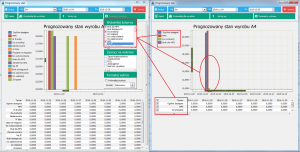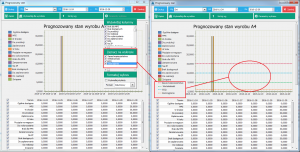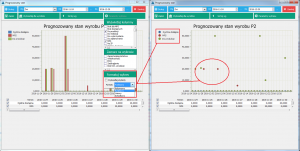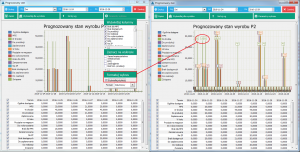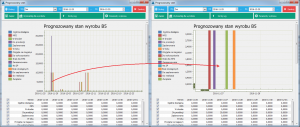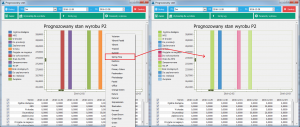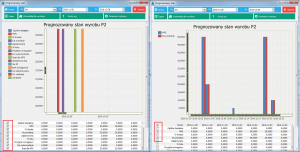Plan produkcji
Informacje ogólne
Plan produkcji to narzędzie, które umożliwia zestawienie w jednym miejscu ilości wyrobów gotowych, jaka jest oczekiwana w danym okresie oraz udzielenie odpowiedzi, czy jesteśmy w stanie te potrzeby zrealizować, uwzględniając nasze zasoby materiałowe (surowce). Dzięki planowi produkcji można będzie w podstawowym zakresie udzielić odpowiedzi na pytania:
- Ile produktu trzeba wyprodukować w zadanych terminach.
- Czy na stanie są odpowiednie ilości surowców do wytworzenia zadanej ilości produktów na konkretny termin, który wynika z dokumentów stanowiących podstawę dla planu produkcji.
Dla ilości produktu na planie produkcji można wyświetlić zostanie rozwinięcie zapotrzebowania materiałowego, czyli dla określonej w MPS ilości produktu wyświetlane są ilości materiałów, jakie są potrzebne do wytworzenia danej ilość produktu. Dotychczas, jeśli Użytkownik chciał uzyskać informacje o zapotrzebowaniu materiałowym dla jednej wybranej pozycji na Planie produkcji, musiał ją zaznaczyć. Wprowadzona w omawianym zakresie zmiana polega na tym, że w sekcji: Materiały na Planie produkcji wyświetlane są obecnie materiały w kontekście danej/jednej pozycji Planu produkcji, bez konieczności jej zaznaczania. Czyli, jeśli kursor ustawiony jest na wybranej pozycji w sekcji: Produkty, to w sekcji: Materiały automatycznie wyświetlane są dla tej pozycji odpowiednie materiały. Te pozycje Planu produkcji, które są niemożliwe do realizacji z powodu braku wystarczającej ilości materiałów do produkcji lub przekroczonego terminu realizacji, zostały wyróżnione na dokumencie kolorem czerwonym. Dodatkowo w sekcji: Materiały kolorowane są również te materiały, dla których w wartość w kolumnie Brak >0. Pozycje, które są zagrożone czyli brak jest wystarczającej ilości materiału lub przekraczają termin realizacji są prezentowane w kolorze czerwonym.
Parametry MRP na karcie towaru
Na karcie towaru, na zakładce: MRP, dodano opcje definiowania parametrów MRP dla towarów. Parametry MRP to normatywy, które są uwzględniane na Planie produkcji i dodatkowo mogą wpływać na wielkość zapotrzebowania obliczanego na Planie produkcji. Parametry te Użytkownik definiuje ręcznie w systemie.
EOQ– ekonomiczna wielkość zamówienia- ilość produktu/towaru jaką opłaca się zamawiać lub produkować- wartość tego parametru jest uwzględniana w nowej kolumnie: EOQ na Planie produkcji
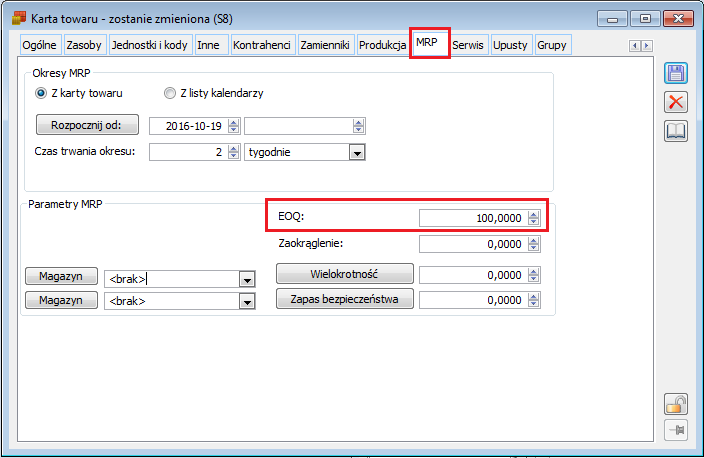
Zaokrąglenie– zaokrąglenie, jakie ma być stosowane dla danego towaru/produktu. Jest ono uwzględniane w ramach nowej kolumny: Zaokrąglenie, na Planie produkcji i może także wpływać na ostateczny wynik ilości obliczonej do zamówienia lub do produkcji na Planie produkcji. Domyślnie wartość tego parametru powinna być ustawiana na podstawie wartości określonej w polu: Ilość miejsc po przecinku, na zakładce: Jednostki i kody/Opakowanie, na karcie towaru. Zaokrąglenie będzie mogło być wyrażane jako, np. 0.0001, 0.0010, itd.
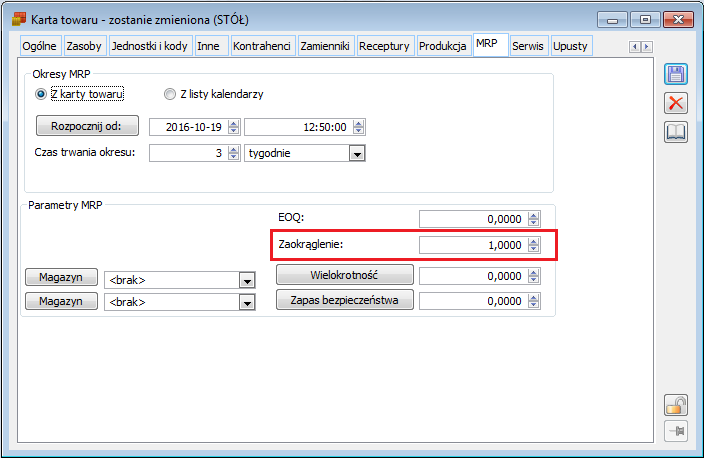
Wielokrotność – parametr odpowiadający normatywowi „Ilość zamawiana”. Jest ona uwzględniana w ramach nowej kolumny: Wielokrotność, na Planie produkcji i może także wpływać na ostateczny wynik ilości obliczonej do zamówienia lub do produkcji na Planie produkcji. Wielokrotność i Ilość zamawiana, to ten sam normatyw, tylko możliwy do definiowania z dwóch różnych miejsc na karcie towaru – definiowany w jednym miejscu, będzie również widoczny w drugim:
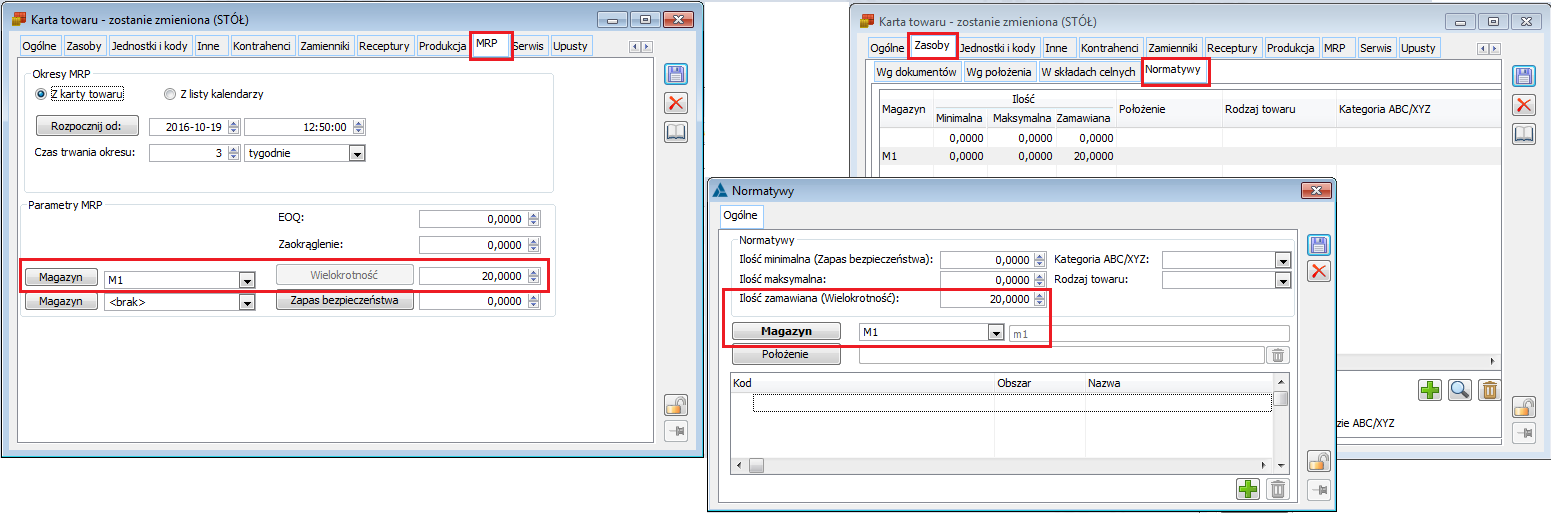
Zapas bezpieczeństwa– parametr odpowiadający normatywowi „Ilość minimalna”. Jest on uwzględniany w ramach nowej kolumny: Zapas bezpieczeństwa, na Planie produkcji i może także wpływać na ostateczny wynik ilości obliczonej do zamówienia lub do produkcji na Planie produkcji. Zapas bezpieczeństwa i Ilość minimalna, to ten sam normatyw, tylko możliwy do definiowania z dwóch różnych miejsc na karcie towaru – zdefiniowany w jednym miejscu, będzie również widoczny w drugim:

Definicja dokumentu planu produkcji
Dokument: Plan produkcji, ma swoją definicję, dostępną do edycji z poziomu modułu: Administrator.
Definicja dokumentu PP, zakładka: Parametry
W obszarze ‘Składniki MPS’ znajdują się parametry za pomocą których można zdecydować, czy produkty z odpowiednich typów dokumentów będą brane pod uwagę na dokumencie PP.
- ZS – po jego zaznaczeniu, do kolumny MPS, na Planie produkcji, będą brane pod uwagę ilości produktów z zatwierdzonych dokumentów ZS, należących do grupy, którą wskazano na dokumencie planu. Elementy odpowiadające produktom trafią na plan produkcji, o ile są wystawione na magazyn, który został wskazany na planie.
W obszarze ‘Plan’ wskazuje się sposób w jaki wyświetlany będzie PP: Wg dokumentu – na zakładce wyświetlane są pozycje tworzące elementy dokumentów będących składnikami MPS. Jeżeli jeden produkt jest elementem wielu dokumentów, zostanie wyświetlony tyle razy ile jest dokumentów. Wg terminu – jeśli z ZS zostanie wygenerowane ZP do zamówienia, to potrzeby materiałowe wyświetlane są dla poszczególnych materiałów na dzień wynikający z terminów poszczególnych operacji zaplanowanych na zleceniu. Wg okresu – potrzeby materiałowe wyświetlane są dla poszczególnych materiałów pierwszy dzień zadanego okresu planistycznego. Wg okresu MRP – Produkty oraz materiały, grupowane są w ramach indywidualnych dla poszczególnych towarów, okresów planistycznych – okresów MRP. Okresy MRP można zdefiniować na karcie towaru na zakładce MRP lub na liście kalendarzy na zakładce ‘Okresy MRP’. ‘Okresy planistyczne’ – w obszarze można zdefiniować datę początkową i czas rozpoczęcia wyliczania okresów planistycznych oraz czas jego trwania w trzech jednostkach czasu tj. dniach, tygodniach i miesiącach kalendarzowych. ‘Ilość do produkcji (dla Produktów)’ – w obszarze znajdują się parametry, których zaznaczenie jest przenoszone domyślnie na Plan produkcji i uwzględnia wartości odpowiednich kolumn w wyniku ilości produktów: Do produkcji. Wartości poniższych parametrów definiuje się na karcie towaru na zakładce MRP. ‘Ilość do zamówienia (dla Materiałów)’ – w obszarze znajdują się parametry, których zaznaczenie jest przenoszone domyślnie na Plan produkcji i uwzględnia wartości odpowiednich kolumn w wyniku ilości produktów: Do zamówienia. Wartości poniższych parametrów definiuje się na karcie towaru na zakładce MRP. ‘Ilość ogólnie dostępna (dla Materiałów) na magazynach’ – w obszarze wskazuje się, które magazyny będą brane pod uwagę podczas obliczania ilości ogólnie dostępnej, dla materiałów i półproduktów na PP. ‘Ilość w drodze (dla Materiałów) na magazynach’ – w obszarze wskazuje się, które magazyny będą brane pod uwagę podczas obliczania ilości w drodze, dla materiałów i półproduktów na PP. ‘Uwzględniaj w ilości ogólnie dostępnej i w drodze (dla Produktów/Materiałów) jednostki logistyczne zajęte’ – w obszarze wskazuje daty, z których rezerwacje będą brane pod uwagę przy wyliczaniu ilości ogólnie dostępnej i w drodze: ‘Przeliczaj potwierdzony plan’ – Zaznaczenie parametru spowoduje że w danym centrum możliwe będzie przeliczanie dokumentów PP, które zostały już potwierdzone. ‘Uwzględniaj tylko produkty ze zdefiniowaną technologią’ – w zależności od tego czy parametr został zaznaczony, dokument planu produkcji zostanie przeliczony tylko dla tych indeksów, które mają zdefiniowaną i zatwierdzoną podstawową technologię lub zostanie przeliczony dla wszystkich produktów widocznych na planie produkcji. Czyli przeliczenie nastąpi dla tych pozycji dokumentów, które zaznaczono w sekcji: Składniki MPS i dla których istnieją aktywne technologie podstawowe gdy parametr zostanie zaznaczony, oraz dla wszystkich pozycji zaznaczonych w sekcji: Składniki MPS, gdy parametr pozostanie odznaczony. Ustawienie parametru jest dziedziczone na każdy nowy dokument PP, przy czym bezpośrednio na dokumencie można dokonać zmiany tego ustawienia. ‘Optymalizacja ilości do produkcji’ – Przy niezaznaczonym parametrze podczas przeliczania Planu ilości w kolumnie: Do produkcji w kolejnych wierszach Planu produkcji obliczane są dla każdego wiersza. Zaznaczenie parametru spowoduje że system będzie dział w tym zakresie jak dotychczas, czyli podczas przeliczania Planu produkcji, gdy w kolumnie: Do produkcji zadeklarowano/obliczono ilość, która jest większa od zapotrzebowania na produkt w danym wierszu, to ilości: Do produkcji, kolejnych wierszy Planu, w których również występował ten sam produkt, są zmniejszane tak, by nie produkować niepotrzebnych nadwyżek i zoptymalizować ilość faktycznie potrzebną do produkcji w ramach całego Planu produkcji. ‘Optymalizacja ilości do zamówienia’ – Przy niezaznaczonym parametrze podczas przeliczania Planu ilości w kolumnie: Do zamówienia w kolejnych wierszach Planu produkcji obliczane są dla każdego wiersza. Zaznaczenie parametru spowoduje takie działanie systemu, że jeśli we wcześniejszym wierszu Użytkownik określił nadmiarową ilość: Do zamówienia, wówczas „zapas” pochodzący z tego wiersza zostanie wykorzystany do pokrycia kolejnych (odpowiednich) rekordów Planu oraz, jeśli system obliczył nadmiarową ilość: Do zamówienia, wówczas również „zapas” pochodzący z tego wiersza należy wykorzystać do pokrycia kolejnych (odpowiednich) rekordów Planu. ‘Uwzględnij BOM półproduktów’ – zaznaczenie parametru pozwoli na wyraportowanie pełnego zapotrzebowania materiałowego dla wybranego wyrobu gotowego, czyli wszystkich półproduktów oraz surowców wchodzących w skład produktu i półproduktów. Na liście znajdują się plany produkcji zarejestrowane w systemie. Z poziomu okna można generować nowe plany produkcyjne, otwierać je do podglądu i edycji oraz usuwać. Ponadto, z poziomu listy PP można przeliczać zaznaczone plany produkcji. Informacje na liście wskazują numer dokumentu, daty utworzenia i przeliczenia PP, okres za który utworzono plan, grupy produktów lub produkty, których plan dotyczy, dane operatora wystawiającego dokument oraz aktualny stan dokumentu PP. W oknie znajdują się pola i funkcje: Idź do – filtr umożliwia przejście do dokumentu o numerze wpisanym w filtr. Właściciel – filtr umożliwia zawężenie listy PP według centrum, w którym zostały one wygenerowane. Za okres – filtr wyświetla te plany, dla których przynajmniej jeden dzień z okresu Od – Do mieści się w podanym zakresie dat. Domyślnie filtr ustawiony jest na wartości ‘Bez ograniczenia’ zarówno w terminie OD jak i w terminie DO. Grupy produktów – Za pomocą przycisku Magazyn – Za pomocą przycisku W menu kontekstowym sa również dostępne funkcje : Na zakładce prezentowane są ilości produktów i materiałów dla produktów a także określane są warunki wejściowe do wygenerowania planu. Na zakładce określa się: Grupy produktów – Po naciśnięciu przycisku Magazyny – po naciśnięciu przycisku Plan – umożliwia wskazanie, czy plan produkcji będzie generowany według dokumentu, terminu, okresu czy okresu MRP. Opis parametrów: Definicja dokumentu planu produkcji Na zakładce dostępne są przyciski: Aby możliwe było zaimportowanie listy produktów z arkusza kalkulacyjnego, konieczne jest aby: Plan produkcji może przyjmować stany: Przeliczanie planu produkcji – za pomocą przycisku Podczas kolejnego przeliczania niepotwierdzonego dokumentu PP prezentowany jest komunikat: Podczas przeliczania niepotwierdzonego Planu produkcji, na skutek zmiany warunków systemowych, zmieniają się dane na dokumencie. Bardzo dynamicznie zmienia się szczególnie lista z zapotrzebowaniem materiałowym. Za każdym razem, podczas przeliczania dokumentu, lista materiałów generuje się na nowo. Na nowo ustalane są poszczególne wartości w poszczególnych kolumnach, co uniemożliwia „zapamiętywanie” m. in. ręcznie wprowadzonych zmian w kolumnie: Do zamówienia, czy też informacji o ilości, na jaką wygenerowano do danej pozycji dokument- wartości w kolumnie: Związane. Ze względu na powyższe okoliczności udostępniono w systemie opcję przeliczania potwierdzonego Planu produkcji. Funkcjonalność przeliczania potwierdzonego dokumentu PP umożliwi zachowanie pewnych informacji na Planie, ustalonych w momencie jego potwierdzenia, oraz jednocześnie pozwoli na aktualizowanie danych w innych kolumnach, głównie w tych, które są związane z realizacją poszczególnych pozycji Planu. Przeliczanie potwierdzonego Planu produkcji jest możliwe, o ile w danym centrum struktury firmy na definicji dokumentu PP, zaznaczony zostanie parametr: Przeliczaj potwierdzony plan. Podczas przeliczania potwierdzonego Planu produkcji aktualizowane będą dane w następujących kolumnach: Pozostałe kolumny nie podlegają aktualizacji na potwierdzonym dokumencie PP. Na Planie produkcji zmieniono nazwy niektórych kolumn tak, by stały się one bardziej intuicyjne i czytelne dla Użytkownika. Do niektórych nazw dodano skrótową informację o tym, że dana kolumna jest składową innych kolumn lub jest wyliczana na podstawie wartości innych kolumn. Wprowadzone zmiany dotyczą następujących danych: W sekcji: Produkty, nazwy kolumn: Od wersji 2017.0 udostępniono przeliczanie planu produkcji według okresu MRP. Po wybraniu tej opcji produkty i materiały są grupowane w ramach indywidualnych okresów MRP definiowanych dla poszczególnych towarów bezpośrednio na karcie towaru lub na liście kalendarzy. Aby zdefiniować okres MRP na karcie towaru należy w obszarze: Okres MRP zaznaczyć parametr: Z karty towaru, a następnie ustalić datę rozpoczęcie okresu- od kiedy dany okres ma obowiązywać, a także czas trwania okresu. Bezpośrednio na karcie towaru możliwe jest wskazanie okresu MRP zdefiniowanego na liście kalendarzy, odbywa się to poprzez wybranie w obszarze ‘Okresy MRP’ opcji ‘Z listy kalendarzy’ i po naciśnięciu przycisku ‘Rozpocznij od’ wywołana zostanie lista okresów MRP, zdefiniowana na liście kalendarzy. Z poziomu Listy kalendarzy umożliwiono definiowanie okresów MRP i przypisywanie ich do wielu kart towarowych jednocześnie, dzięki temu w sytuacji, gdy wiele towarów ma ten sam okres planistyczny, nie trzeba definiować tego samego okresu wiele razy. Na Liście kalendarzy dodano nową zakładkę: Okresy MRP, z poziomu której możliwe jest definiowanie okresów MRP dla towarów: Definiowanie okresu z tego poziomu odbywa się w oknie ‘Okres MRP’, można do niego przypisywać towary z listy towarów. Możliwe jest wskazanie pojedynczych indeksów jak również przypisanie towarów poprzez wskazanie grupy towarowej. Do tej pory, podczas przeliczania Planu produkcji, gdy w kolumnie: Do produkcji zadeklarowano/obliczono ilość, która jest większa od zapotrzebowania na produkt w danym wierszu, to ilości: Do produkcji, kolejnych wierszy Planu, w których również występował ten sam produkt, były zmniejszane tak, by nie produkować niepotrzebnych nadwyżek i zoptymalizować ilość faktycznie potrzebną do produkcji w ramach całego Planu produkcji. Od wersji 2017.0 systemu wprowadzono parametryzację opisanego działania systemu tak, by możliwe było również nie uwzględnianie w kolejnych terminach „zapasu” pozostałego po uzupełnieniu zapotrzebowania we wcześniejszych terminach i nie redukowanie ilości w kolumnie: Do produkcji, w kolejnych wierszach Planu. Analogiczna funkcjonalność została obsłużona dla sekcji: Materiały na Planie produkcji w kontekście ilości prezentowanych w kolumnie: Do zamówienia. Parametryzacja opisanego wyżej działania systemu została udostępniona na definicji dokumentu Planu produkcji, na zakładce: Parametry. Lista produktów może być wyświetlana według dokumentu, według okresu lub według terminu w zależności od wybranej opcji w obszarze ‘Plan:’ Wg dokumentu– na zakładce wyświetlane są pozycje tworzące elementy dokumentów będących składnikami MPS. Jeżeli jeden produkt jest elementem wielu dokumentów, zostanie wyświetlony tyle razy ile jest dokumentów. Na liście dokumentów dostępne są kolumny: Produkt – wyświetlany jest kod i nazwa produktu znajdującego się na planie. (A)MPS – w kolumnie wyświetlane są ilości wynikające z dokumentu źródłowego na termin dla którego tworzony jest plan produkcji. W zależności od zdefiniowanych składników MPS, wyświetlane są: W zależności od zaznaczenia na definicji dokumentu parametru: „Uwzględniaj tylko produkty ze zdefiniowaną technologią” wyświetlane są wszystkie elementy z powyższych dokumentów lub tylko te, które posiadają zatwierdzoną domyślną technologię. Jeśli do ZS stanowiącego pozycję MPS zostanie wygenerowany zatwierdzony ZZ lub ZW, wówczas powiązana ilość jest odejmowana od ilości MPS dla tego źródłowego ZS. Jm – podstawowa jednostka miary, w jakiej obliczane są potrzeby produkcyjne (B)Zarezerwowana – w kolumnie wyświetlana jest ilość produktu wyświetlona w kolumnie MPS, mająca pokrycie w zarezerwowanych zasobowo ilościach, na podstawie rezerwacji zasobowych wygenerowanych do dokumentu. Dokument źródłowy – w kolumnie wyświetlany jest numer dokumentu dla którego generowana jest potrzeba MPS – są to zatem dokumenty odpowiadające typowi wskazanemu jako składniki MPS. Kontrahent – w kolumnie wyświetlany jest akronim i nazwa kontrahenta znajdującego się na dokumencie źródłowym. Na kiedy – w kolumnie wyświetlane są terminy wynikające z: Ogólnie dostępna – wyświetlana jest planowana ilość produktu na termin, na który wykonywany jest raport, uwzględniany jest stan na magazynie a także na podstawie rezerwacji potencjalne przychody i potencjalne rozchody produktu. W kolumnie “Ogólnie dostępna” dla pozycji PP wynikającej z ZP, ilość produktu pochodząca z tego ZP jest uwzględniana dopiero, gdy zatwierdzony zostanie dokument PW powiązany z tym zleceniem, dla pozostałych pozycji PP uwzględniane są ilości pochodzące z pozycji ZP (wystarczy, że ZP jest zaplanowane), jeśli termin realizacji tego ZP nie jest późniejszy od terminu realizacji pozycji PP. (Jeśli jest późniejszy, lub został przekroczony terminem bieżącym i ZP nie zostało zrealizowane czyli nie został zatwierdzony dokument PW związany z tym ZP, to ilość wynikająca z ZP uwzględnina jest w kolumnie “W drodze”). (C)Do wykorzystania – przewidywana ilość do wykorzystania na potrzeby realizacji danej pozycji planu produkcji, z uwzględnieniem ilości wyświetlonej w kolumnie ‘Ogólnie dostępne’. (A-B-C)Brak dostępnych – w kolumnie wyświetlana jest różnica pomiędzy ilością z kolumny ‘MPS’ a ilością zarezerwowaną i ilością ‘Do wykorzystania’. W drodze – wyświetlana jest ilość produktu z zamówień zakupu, zleceń produkcyjnych i zamówień wewnętrznych niepowiązanych z innymi dokumentami źródłowymi, o ile ich termin realizacji wypada po dacie, na którą tworzony jest plan produkcji. (D)Na ZP – wyświetlana jest ilość na zleceniu produkcyjnym wygenerowanym z dokumentu zasilającego MPS np. ZS. Jeżeli z zamówienia wygenerowano wiele zleceń, wówczas w kolumnie sumowane są ilości z wszystkich ZP. Termin realizacji – termin na który planowana jest realizacja danej pozycji. Brak dla MPS (wcześniej: brak na ZP) – w kolumnie wyświetlana jest różnica pomiędzy ilościami zapisanymi w kolumnie ‘Brak dostępnych’ i ‘Na ZP’. Do produkcji – w kolumnie domyślnie wyświetlane wartości pochodzą z kolumny ‘Brak dla MPS’, Ilość w tej kolumnie podlega edycji w trybie edit-in-place, dla tych pozycji na dokumencie PP, które nie wynikają ze składnika ZP, na planie produkcji. Wartości w polu możliwe są do edycji do momentu potwierdzenia PP. Aby rozróżnić ilości uzupełniane automatycznie od wpisywanych ręcznie, wartości wpisane w pole przez użytkownika kolorowane są na niebiesko. Ilość wpisana w polu ‘Do produkcji’ w sytuacji, gdy uzupełniona automatycznie wartość nie będzie edytowana ręcznie, natomiast zaistnieje potrzeba zachowania tych ilości podczas ponownego przeliczania planu produkcji będzie mogła być potwierdzona w takiej formie w jakiej została automatycznie uzupełniona. Odpowiada za to funkcja ‘Potwierdź ilość do produkcji’ dostępna z rozwijanego menu obok przycisku ‘Zeruj pozycje’. W przypadku, gdy z pozycji PP wygenerowano dokumenty, zmniejszenie ilości w kolumnie będzie możliwe wyłącznie do ilości związanej z wygenerowanymi dokumentami – aby zaistniała możliwość zmniejszenia ilości poniżej tego poziomu należałoby anulować związany dokument lub doprowadzić go do stanu zamknięte potwierdzone. Ilość min. Produkcji – ilość w kolumnie wyliczana jest na podstawie technologii wskazanej na elemencie ZP, w przypadku gdy składnikiem MPS są dokumenty ZS, ZW bądź PLZ wówczas ilość będzie obliczana na podstawie technologii domyślnej dla kontrahenta znajdującego się na dokumencie źródłowym (będącym pozycją PP). W sytuacji gdy na PP zaznaczono parametr “Ilość do produkcji na podstawie ilości minimalnej” wówczas Jeśli, np. dla 1 szt. produktu określono ilość minimalną na poziomie 7, to w sytuacji, gdy kolumna: ‘Brak dla MPS’ zostanie wypełniona wartością 1, 2, 3, 4, 5, 6, 7 to kolumna: ‘Ilość min. produkcji’ zostanie wypełniona wartością 7, jeśli brak dla MPS wynosi 8, 9, 10,..14 to kolumna: ‘Ilość min. produkcji’ zostanie wypełniona wartością 14, itd. Związane – w kolumnie wyświetlana jest suma ilości produktu, na którą wygenerowano dokumenty do danej pozycji planu produkcji. Po wywołaniu na kolumnie menu kontekstowego, w sytuacji gdy ilość w kolumnie jest większa od 0, za pomocą opcji ‘Pokaż szczegóły’ można wywołać okno ‘Dokumenty związane’. (G)Zaplanowana – wyświetlana jest ilość, która została już zaplanowana na zleceniu produkcyjnym dla danej pozycji. . Jeżeli do jednego elementu wygenerowano wiele zleceń produkcyjnych, wówczas w kolumnie sumowane są ilości ze wszystkich ZP. Ilość wyświetlona w kolorze zielonym związana jest z wartością różną od zera w kolumnie ‘Do zaplanowania’. (D-E-F-G)Do zaplanowania – ilość będąca różnicą: Ilość ‘Na ZP’ – Ilość ‘W toku’ – Ilość ”Przyjęta na magazyn”– Ilość ‘Zaplanowana’ (E)W toku – wyświetlana jest ilość, która została już zrealizowana, ale jeszcze nie zarejestrowano dla niej przyjęcia zatwierdzonym dokumentem PW. (F)Przyjęta na magazyn (wcześniej: Zrealizowana) – wyświetlana jest ilość przyjęta na dokumencie PW wygenerowanym lub związanym z ZP. (D-E-F)Do realizacji – Ilość będąca różnicą: Ilość ‘Na ZP’ – Ilość ‘W toku’ – Ilość ‘Przyjęta na magazyn’ Jednostka logistyczna wolna/zajęta- prezentowane są ilości wolnych i zajętych jednostek logistycznych, znajdujących się na magazynach WMS. Nowe kolumny są wyświetlane na PP niezależnie od tego, czy zainstalowano Comarch WMS, czy nie. Kolumny można standardowo ukryć, za pomocą opcji dostępnych w menu kontekstowym. Ilości prezentowane w kolumnie Jednostka logistyczna zajęta będą mogły być opcjonalnie uwzględniane w wyliczeniu kolumny Ogólnie dostępna na Planie produkcji. Ilość wynikająca z Jednostek logistycznych zajętych będzie wówczas „odejmowana” od ilości Ogólnie dostępnej. Ilość prezentowana w kolumnie Jednostka logistyczna wolna będzie wyłącznie informacyjna. Ilości jednostek logistycznych dla pozycji raportowanych w sekcji Produkty, na Palnie produkcji, będą zliczane z tych magazynów WMS, które znajdują się wśród grupy magazynów, dla których przeliczany jest Plan produkcji, tzn. tych, które znajdują się na nagłówku PP. Zapas bezpieczeństwa – ilość minimalna produktu (minimalny zapas), jaka powinna być stale utrzymywana na danym magazynie. Kolumna jest wyliczana na podstawie pola: Ilość minimalna, znajdującego się w oknie: Normatywy lub Normatywy globalne towaru. Parametry, które decydują o tym, by ilość, prezentowana w kolumnie Jednostka logistyczna zajęta była uwzględniana w kolumnie Ogólne dostępna, znajdują się na zakładce [Parametry] EOQ (ekonomiczna wielkość zamówienia) – ilość produktu, jaką opłaca się zamawiać/produkować. Kolumna będzie wypełniana na podstawie nowego parametru MRP: EOQ, wprowadzonego na karcie towaru, na zakładce: MRP. Wielokrotność –ilość, w jakiej zawsze jest zamawiany produkt (ilość zamawiana). Kolumna jest wyliczana na podstawie parametru: Wielokrotność, odpowiadającemu normatywowi: Ilość zamawiana, który się znajduje w oknie: Normatywy lub Normatywy globalne towaru Zapas bezpieczeństwa – ilość minimalna produktu (minimalny zapas), jaka powinna być stale utrzymywana na danym magazynie. Kolumna jest wyliczana na podstawie pola: Ilość minimalna, znajdującego się w oknie: Normatywy lub Normatywy globalne towaru Pod listą produktów umieszczono filtr prosty oraz konstruktor filtra a także filtr z datą dzięki któremu można zawęzić listę produktów do konkretnego terminu. Domyślnie filtr ustawiony jest na wartości ‘Bez ograniczenia’ zarówno w terminie OD jak i w terminie DO. Wybranie przycisku Kiedy zlecić (w sekcji: Produkty) i Kiedy zamówić/zlecić (w sekcji: Materiały/Półprodukty), w których prezentowany jest proponowany termin rozpoczęcia produkcji/złożenia zamówienia. Termin ten jest obliczany jako termin realizacji danej pozycji (kolumna: Na kiedy), pomniejszony o ilość dni potrzebnych na produkcję wyrobu gotowego/dostawę surowców. Ilość dni potrzebnych na produkcję, zapisana jest w nowym obszarze: Czas trwania produkcji, na materiale w technologii i dotyczy tych pozycji Planu produkcji, które są produktami lub półproduktami Ilość dni określająca czas dostawy, zapisana jest na karcie towaru i dotyczy tych pozycji Planu produkcji, które są materiałami (nie mają swojego dalszego rozwinięcia materiałowego; nie mają zdefiniowanej własnej technologii wytworzenia). Na planie produkcji dostępne są następujące funkcje: Na dokumencie PP, udostępniona została opcja: Pokaż produkty: Do których brakuje materiałów zaznaczenie powoduje, że w sekcji: Produkty na Planie produkcji prezentowane będą tylko te pozycje, które są „zagrożone” z powodu braku wystarczającej ilości materiałów do produkcji. Z przekroczonym terminem realizacji zaznaczenie powoduje, że w sekcji: Produkty na Planie produkcji prezentowane będą tylko te pozycje, które są „zagrożone” z powodu przekroczonego terminu realizacji, czyli takie dla których występuje zależność Termin< Termin realizacji. Tylko do produkcji zaznaczenie powoduje, że w sekcji: Produkty na Planie produkcji prezentowane będą tylko te pozycje, dla których ilość w kolumnie: Do produkcji >0. W wersji 2015.0 Systemu Comarch ERP XL na dokumencie planu produkcji dodano możliwość ręcznego dodawania produktów. Na dokumencie planu produkcji w obszarze Produkty znajduje się przycisk Ręczne dodawanie produktu do planu produkcji będzie możliwe do momentu potwierdzenia dokumentu. W przypadku ręcznie dodawanych produktów na planie produkcji z uwagi na brak potrzeby MPS, kolumna MPS i w konsekwencji kolumny których wyliczanie oparte jest o ilośc zawartą w kolumnie MPS nie posiadają żadnej wartości i pozostają puste. Są to kolumny: W przypadku produktów dodawanych ręcznie, kolumny ‘Dokument źródłowy’ oraz ‘Kontrahent’ pozostana puste. W poniższych kolumnach ilości wyliczane są na podstawie tych samych zależności, według których wylicza się ilości pozycji dodanych automatycznie. W sekcji materiały znajdują się kolumny: Od wersji 2019.3 została dodana nowa kolumna (B)DO wykorzystania w której prezentowana jest ilość, jaka może być wykorzystana do pokrycia danej potrzeby materiałowej, w określonym terminie. Przykładowo, jeśli w danym terminie, wg prognozy, mamy dostępnych 100 szt. półproduktu, a potrzebujemy pobrać 50 szt. tego półproduktu, wówczas w kolumnie (B)Do wykorzystania, będzie prezentowana ilość 50 szt., jako ilość półproduktu możliwa do pobrania z ogólnie dostępnej ilości w danym terminie. Dodatkowo zmieniony został sposób obliczania kolumny Ogólnie dostępna, znajdującej się również w sekcji Materiały/Półprodukty, tak aby uwzględniała ona nową kolumnę: (B)Do wykorzystania. W kolejnych rekordach/terminach, ilość w kolumnie: Ogólnie dostępna, będzie pomniejszana o ilość (B)Do wykorzystania z poprzedniego terminu (poprzedniego rekordu). Zmienił się także sposób obliczania kolumny (A-B-C) Brak. W wyliczeniach kolumny: Brak, nie uwzględniamy już kolumny: Ogólnie dostępna, natomiast uwzględniamy nową kolumnę: (B)Do wykorzystania. Materiały/Półprodukty – kod i nazwa towaru potrzebnego do realizacji produktu zaznaczonego na liście produktów. Na kiedy – termin, na który wykonywany jest plan produkcji. Magazyn – wyświetla magazyn wskazany na materiale w technologii według której realizowane jest ZP. (A)Potrzeba – ilość materiału jaka jest potrzebna do wytworzenia produktu w oparciu o ilość produktu wyświetloną w kolumnie ‘Do produkcji’. Jm – podstawowa jednostka miary materiałów Ogólnie dostępna – planowana ilość dostępna na termin wyświetlony w kolumnie: Termin W drodze – spodziewana ilość, którą planujemy uzyskać po terminie dla którego wygenerowano plan produkcji, która wynika z zamówień zakupu, zleceń produkcyjnych i zamówień wewnętrznych dla magazynów określonych w parametrach. Wszystkie potrzeby – suma potrzeb na dany materiał wynikająca ze wszystkich potrzeb zarejestrowanych w planie produkcji na dany materiał w określonym terminie i na określonym magazynie. (C)Zrealizowano – w kolumnie wyświetlane są ilości materiału zrealizowane na ZP, dla których wygenerowano dokumenty RW. (A-B-C)Brak – kolumna wyliczana jako różnica: Ilość ‘Potrzeba’ –Ilość ‘Do wykorzystania’ – Ilość ‘Zrealizowano’ EOQ – w kolumnie będzie prezentowana ilość produktu, jaką opłaca się zamawiać/produkować. Kolumna będzie wypełniana na podstawie nowego parametru MRP: EOQ, wprowadzonego na karcie towaru, na zakładce: MRP. Zaokrąglenie – w kolumnie będzie prezentowana liczba z dokładnością do 4 miejsc po przecinku, określająca zaokrąglenie dla ilości produktu. (Zaokrąglenie będzie prezentowane jako: 0.0001, 0.0010, 0.0100, 0.1000, 1.0000, 10.0000, itd.) Wielokrotność – w kolumnie będzie prezentowana ilość, w jakiej zawsze jest zamawiany produkt (ilość zamawiana). Kolumna będzie obliczana na podstawie parametru: Wielokrotność, odpowiadającemu normatywowi: Ilość zamawiana, który się znajduje w oknie: Normatywy lub Normatywy globalne towaru: Zapas bezpieczeństwa – w kolumnie będzie prezentowana ilość minimalna produktu (minimalny zapas), jaka powinna być stale utrzymywana na danym magazynie. Kolumna będzie obliczana na podstawie pola: Ilość minimalna, znajdującego się w oknie: Normatywy lub Normatywy globalne towaru Do zamówienia – nowa edytowalna kolumna, działająca na zasadzie analogicznej jak kolumna: Do produkcji w sekcji: Produkty – domyślnie kolumna: Do zamówienia będzie wypełniana ilością z kolumny: Brak, a następnie będzie mogła być dodatkowo normowana wg nowych parametrów MRP. Na podstawie tej kolumny będą generowane dokumenty z sekcji: Materiały. Czas dostawy – w kolumnie prezentowany będzie czas dostawy materiału pobierany z karty towaru dla domyślnego dostawcy tego towaru. Czas dostawy będzie prezentowany na PP jako ilość dni – analogicznie, jak w oknie: Dostawca towaru: Związane – kolumna analogiczna jak kolumna: Związane w sekcji: Produkty, na Planie produkcji– w kolumnie prezentowana będzie ilość, na jaką wygenerowano dokument do danej pozycji Rodzaj – kolumna w której prezentowana będzie informacja, czy dana pozycja jest materiałem, czy półproduktem. Kolumna będzie przyjmowała następujące wartości: Jednostka logistyczna wolna/zajęta– Ilości jednostek logistycznych dla pozycji raportowanych w sekcji Materiały/Półprodukty, na Palnie produkcji, będą zliczane z tych magazynów WMS, które znajdują się wśród grupy magazynów wskazanych na Planie produkcji, na zakładce [Parametry], w obszarze Ilość ogólnie dostępna (dla Materiałów) na magazynach. Jeśli dla danego towaru, raportowanego na Planie produkcji, nie będą obliczane jednostki logistyczne lub dany magazyn, dla którego raportowany jest stan wyrobu/materiału nie jest magazynem WMS, wówczas w kolumnach odpowiadających jednostkom logistycznym nie będą prezentowane żadne dane. Ilości prezentowane w kolumnie Jednostka logistyczna zajęta będą mogły być opcjonalnie uwzględniane w wyliczeniu kolumny Ogólnie dostępna na Planie produkcji. Ilość wynikająca z Jednostek logistycznych zajętych będzie wówczas „odejmowana” od ilości Ogólnie dostępnej. Ilość prezentowana w kolumnie Jednostka logistyczna wolna będzie wyłącznie informacyjna. Kiedy zlecić (w sekcji: Produkty) i Kiedy zamówić/zlecić (w sekcji: Materiały/Półprodukty), w których prezentowany jest proponowany termin rozpoczęcia produkcji/złożenia zamówienia. Termin ten jest obliczany jako termin realizacji danej pozycji (kolumna: Na kiedy), pomniejszony o ilość dni potrzebnych na produkcję wyrobu gotowego/dostawę surowców. Ilość dni potrzebnych na produkcję, zapisana jest w nowym obszarze: Czas trwania produkcji, na materiale w technologii i dotyczy tych pozycji Planu produkcji, które są produktami lub półproduktami Ilość dni określająca czas dostawy, zapisana jest na karcie towaru i dotyczy tych pozycji Planu produkcji, które są materiałami (nie mają swojego dalszego rozwinięcia materiałowego; nie mają zdefiniowanej własnej technologii wytworzenia). Tylko braki– zaznaczenie powoduje, że w sekcji: Materiały na Planie produkcji będą prezentowane tylko te materiały, dla których wartość w kolumnie: Brak>0. W sekcji Materiały dodano filtr Rodzaj, którym można określić, czy wyświetlane będą wszystkie materiały czy półprodukty. Od wersji 2017.0 umożliwiono raportowanie na planie produkcji pełnego zapotrzebowania materiałowego, czyli wszystkich surowców, półproduktów i materiałów potrzebnych do wytworzenia półproduktów wchodzących w skład produktu finalnego. Półprodukty raportowane w ramach zapotrzebowania materiałowego na Planie produkcji, będą w tym kontekście rozumiane jako (zwykłe) materiały powiązane w technologii z kartami towarowymi, posiadające własne technologie, oznaczone jako podstawowe (na kartach towarowych). W technologiach, w których surowcami będą ww. półprodukty, nie należy wskazywać ich pochodzenia z innych operacji. Mają one być pobierane z magazynu tak, jak inne surowce. O tym, czy dany materiał jest półproduktem, będzie decydowało to, czy ma on własną podstawową technologię produkcji. Wynikiem przeliczenia planu produkcji w sekcji: Materiały będą wszystkie materiały – surowce oraz półprodukty znajdujące się we wszystkich „poziomach” rozwinięcia materiałowego/technologicznego analizowanego produktu, potrzebne do kolejnych etapów jego produkcji. Aby na planie produkcji wyświetlane było pełne zapotrzebowanie materiałowe dla wybranego wyrobu gotowego konieczne jest: W wersji 2017.0 nastąpiła zmiana sposobu prezentacji zamienników technologicznych w sekcji: Materiały na Planie produkcji. Zamienniki zdefiniowane w technologii dla materiału/półproduktu prezentowanego w sekcji: Materiały są od nowej wersji przedstawione w formie drzewka i oznaczone niebieskimi strzałkami- podobnie, jak w technologii produkcyjnej, na zakładce: Operacje. Dla zamienników nie prezentujemy „BOMu”, jaki jest obliczany dla materiałów podstawowych (półproduktów) raportowanych na Planie produkcji. Nawet jeśli zamiennik ma swoją domyślną technologię, nie jest dla niego prezentowane rozwinięcia materiałowe. Na zakładce udostępniono sekcję z numerem dokumentu, informacje o dacie, czasie i operatorze, który utworzył, potwierdził, zmodyfikował czy przeliczył plan produkcji. Dostępna jest również sekcja Składniki MPS – w której można zadecydować o tym, które dokumenty będą tworzyć składniki MPS. Zaznaczenie składników według których będzie wyliczany plan produkcji jest przenoszone z definicji dokumentu PP. Wyświetlone grupy produktów i magazyny odpowiadają wybranym na zakładce ogólne. Do planu produkcji istnieje możliwość dodania adresu URL, a także wprowadzenie dowolnego opisu tekstowego. Na zakładce udostępniono parametry, których domyślną flagę określa na definicji dokumentu PP we właściwym centrum struktury firmy. Na podstawie ilości minimalnej –zaznaczenie parametru pozwala na automatyczne przenoszenie ilości z kolumny ‘Ilość min. do produkcji’ do kolumny ‘Do produkcji’ na PP. W sytuacji, gdy wartość ‘Do produkcji’ jest mniejsza od wartości ‘Ilość min. do produkcji’, podczas przeliczania PP, ilość ‘Do produkcji’ jest aktualizowana wartością z kolumny ‘Ilość min. do produkcji’. Na podstawie zapasu bezpieczeństwa – zaznaczenie parametru spowoduje, że ilość do produkcji będzie ustalana na podstawie ilości minimalnej produktu (minimalnego zapasu), jaka powinna być stale utrzymywana na danym magazynie, ilość ta definiowana jest na zakładce MRP na karcie towaru w obszarze ‘Parametry MRP’. Na podstawie EOQ (Ekonomicznej Wielkości Zamówienia) – zaznaczenie parametru spowoduje, że ilość do produkcji będzie ustalana na podstawie ilości produktu, jaką opłaca się zamawiać/produkować, przy minimalnych kosztach zmiennych (zamawiania i utrzymania zapasu na magazynie). Ilość definiuje się na zakładce MRP na karcie towaru w obszarze ‘Parametry MRP’. Na podstawie wielokrotności – zaznaczenie parametru spowoduje, że ilość do produkcji będzie ustalana na podstawie ilości w jakiej zawsze jest zamawiany produkt, wielokrotność odpowiada normatywowi Ilość zamawiana, który znajduje się w oknie: Normatywy lub Normatywy globalne towaru. Po zaokrągleniu – zaznaczenie parametru spowoduje, że ilość do produkcji będzie ustalana po zaokrągleniu, które definiuje się jako liczbę z dokładnością do 4 miejsc po przecinku, zaokrąglenie będzie mogło być wyrażane jako, np. 0.0001, 0.0010, itd. ‘Ilość ogólnie dostępna (dla Materiałów) na magazynach’ – w obszarze wskazuje się, które magazyny będą brane pod uwagę podczas obliczania ilości ogólnie dostępnej, dla materiałów i półproduktów. ‘Ilość w drodze (dla Materiałów) na magazynach’ – w obszarze wskazuje się, które magazyny będą brane pod uwagę podczas obliczania ilości w drodze, dla materiałów i półproduktów. ‘Uwzględniaj w ilości ogólnie dostępnej i w drodze (dla Produktów/Materiałów) jednostki logistyczne zajęte’ – w obszarze wskazuje daty, z których rezerwacje będą brane pod uwagę przy wyliczaniu ilości ogólnie dostępnej i w drodze dla produktów. Na zakładce wyświetlane są dokumenty, które wygenerowano z Planu produkcji do pozycji planu produkcji. Na zakładce Rekomendacje, prezentowane są rekomendacje wygenerowane na podstawie danego Planu produkcji: Na zakładce istnieje możliwość opisania zlecenia za pomocą atrybutów. Dodawanie atrybutów odbywa się na ogólnych zasadach . Aby atrybut mógł zostać wykorzystany na planie produkcji, musi być przypisany do Obiektu: Plan produkcji (moduł: Administrator>okno: Definicje atrybutów>zakładka: Obiekty>folder: Produkcja>gałąź: Plan produkcji). Do Planu produkcji można przypisać załączniki, czyli zaimportować (oraz wyeksportować) pliki w formatach zdefiniowanych w oknie: Słowniki kategorii, w folderze: Inne, gałąź: Typy załączników. Mogą być to np. obrazy w formatach: .bmp; .jpg; dokumenty w formacie: .doc, arkusze kalkulacyjne itd. Więcej informacji o załącznikach znajduje się w dokumentacji modułu: Administrator. [1] W wersji 2018.1 obsłużone zostały dwa rodzaje rekomendacji: do produkcji i do zakupu. Ze względu na specyfikę różnych rodzajów rekomendacji, oraz dalsze zarządzanie nimi w zależności od uprawnień centrów i operatorów, każdy rodzaj rekomendacji ma osobną definicję dokumentu Ilości produktów, półproduktów i materiałów, rekomendowanych do produkcji lub do zakupu są domyślnie ustalane na podstawie odpowiednich ilości, zapisanych na Planie produkcji w kolumnach: Do produkcji (dla Produktów) i Do zamówienia (dla Materiałów i Półproduktów). Dodatkowo, ostateczną ilość danego towaru, jaką należy zrealizować w ramach rekomendacji, można ustalić ręcznie. Dokument rekomendacji można w każdej chwili zarchiwizować. Archiwalny dokument rekomendacji nie podlega dalszej realizacji. Dokumenty rekomendacji są w systemie automatycznie oznaczane odpowiednim statusem, aby rozróżnić, które z nich są: Niezrealizowane, W realizacji, Zrealizowane. Na dokumencie rekomendacji do produkcji, na zakładce: Ogólne, znajdują się następujące dane: Na dokumencie obsłużono także filtry: Na dokumencie rekomendacji do produkcji, na zakładce: Nagłówek, znajdują się dane dotyczące: Na dokumencie rekomendacji do produkcji, na zakładce: Dokumenty, znajdują się wszystkie dokumenty wygenerowane z danego dokumentu rekomendacji: Wygenerowane z rekomendacji dokumenty można z ww. poziomu edytować lub usunąć. Zakładki: Załączniki oraz Atrybuty na dokumentach rekomendacji obsłużono wg przyjętego w systemie standardu. Dokument rekomendacji do zakupu będzie zbudowany analogicznie, jak dokument rekomendacji do produkcji W odróżnieniu od dokumentu rekomendacji do produkcji, dokument rekomendacji do zakupu generowany jest na podstawie wzorców o innym typie. Dodatkowo, rekomendacje do zakupu można realizować wyłącznie dokumentami ZZ lub ZW. Wprowadzono w systemie osobne listy dla każdego rodzaju rekomendacji oraz listę elementów rekomendacji. Lista dokumentów rekomendacji, jest możliwa do otwarcia za pomocą opcji: Rekomendacje, znajdującej się w menu. Z tego poziomu można: Z tego poziomu można: W zależności od rodzaju dokumentów, wskazanych w filtrze: Dokumenty, na liście elementów będą prezentowane elementy rekomendacji do produkcji lub do zakupu: Z poziomu Listy elementów rekomendacji można: Filtrować listę za pomocą pozostałych filtrów dostępnych na liście. Z listy rekomendacji jak również z dokumentu udostępniono również możliwość eksportu dany do arkusza. Wzorzec rekomendacji stanowi zbiór warunków, które musi spełniać dana pozycja Planu produkcji, by został na jej podstawie wygenerowany odpowiedni element dokumentu rekomendacji. Wzorce rekomendacji, można definiować na liście wzorców, uruchamianej z głównego menu w module Produkcja, za pomocą opcji : Na liście wzorców rekomendacji widoczne są wszystkie zdefiniowane w systemie wzorce rekomendacji. Z poziomu tej listy można: W oknie nowego wzorca, dodanego na liście wzorców, za pomocą opcji Na wzorcu, w obszarze: Rekomenduj elementy PP, określamy warunki, jakie muszą spełniać poszczególne towary wyraportowane na Planie produkcji, w sekcji: Produkty lub w sekcji: Materiały/Półprodukty, aby na ich podstawie utworzone zostały odpowiednie elementy dokumentu rekomendacji. W sekcji: Produkty, dla których:, w lewym panelu określamy, które towary z sekcji: Produkty, z Planu produkcji powinny zostać sprawdzone, podczas generowania elementów rekomendacji, na podstawie danego wzorca- wskazujemy tutaj towary lub grupy towarów: Po wskazaniu towarów/grup towarowych, kontekstowo dla każdego dodanego na wzorzec towaru/grupy towarowej, określamy zbiór warunków, jakie dany towar musi spełniać na Planie produkcji, w sekcji: Produkty. Na podstawie tych pozycji Planu produkcji, które spełniają określone we wzorcu warunki, zostaną wygenerowane elementy dokumentu rekomendacji. Warunki, określane we wzorcu, odpowiadają kolumnom z Planu produkcji, dodając warunek Termin System podpowie datę bieżącą:: Po zdefiniowaniu warunków dla poszczególnych towarów i zapisaniu wzorca, można na jego podstawie wygenerować odpowiednie dokumenty rekomendacji. Z listy rekomendacji jak również z dokumentu udostępniono również możliwość eksportu dany do arkusza. Generowanie rekomendacji będzie się odbywało po wskazaniu wzorca, oraz dokumentów PP, na podstawie których mają zostać utworzone odpowiednie dokumenty rekomendacji. Ww. dane będzie można wskazać z poziomu nowego okna generowania rekomendacji, które można uruchomić w systemie z menu, z nowego obszaru: Rekomendacje MRP, za pomocą opcji: W ww. oknie należy wskazać przynajmniej jeden wzorzec dla rekomendacji- do produkcji lub do zakupu, oraz przynajmniej jeden dokument Planu produkcji. Za pomocą przycisku: Wzorzec, otwieramy listę wzorców danego typu w trybie do wyboru: Za pomocą opcji Po zapisaniu danych w oknie: Generowanie rekomendacji na podstawie wzorców, zostaną wygenerowane odpowiednie dokumenty rekomendacji: Każdy dokument rekomendacji będzie generowany na podstawie jednego dokumentu PP i jednego wzorca, zatem, jeśli w oknie generowania dokumentów rekomendacji, zostanie wskazanych wiele dokumentów PP, wówczas wygeneruje się tyle rekomendacji ile wskazano dokumentów PP x ilość podanych wzorców (1 lub 2). Przykład: Jeśli w oknie generowania rekomendacji wskażemy: Wzorzec dla rekomendacji do produkcji, Wzorzec dla rekomendacji do zakupu, Dokumenty: PP-1, PP-2, PP-3, Wówczas wygenerują się dokumenty: RDP-1- na podstawie PP-1 i wzorca „do produkcji”, RDP-2- na podstawie PP-2 i wzorca „do produkcji”, RDP-3- na podstawie PP-3 i wzorca „do produkcji”, RDZ-1- na podstawie PP-1 i wzorca „do zakupu”. W systemie udostępniony został wykres, który prezentuje, w formie graficznej, prognozowany stan produktów lub materiałów w określonym czasie. Wykres jest uruchamiany z poziomu dokumentu: Plan produkcji dla zaznaczonych na dokumencie pozycji- osobno dla sekcji: Produkty, osobno dla sekcji: Materiały: Na wykresie prezentowane są w formie graficznej (domyślnie kolumnowej) odpowiednie ilości z poszczególnych kolumn Planu, z uwzględnieniem dodatkowych, zdefiniowanych przez Użytkownika na Planie produkcji kolumn, o ile są to kolumny liczbowe. Okno wykresu zostało podzielone niejako na 2 części. Pierwszą część stanowi główne menu- część konfiguracyjna, obejmująca parametryzację wykresu, tzn. ustawienia dotyczące zakresu czasu prezentowanego na wykresie, granulacji czasu, produktów/materiałów, dla których prezentowany ma być wykres, sortowania danych, itp. W tej części wykresu zostały udostępnione również opcje takie, jak: drukowanie, zapisywanie czy zamykanie wykresu. Drugą część stanowią wykresy (część graficzna) – dla każdego produktu/materiału osobny wykres, wraz z tabelami, z danymi liczbowymi prezentowanymi na wykresie i dodatkową możliwością włączania/wyłączania danej kolumny do/z prezentacji na wykresie. Część konfiguracyjna wykresu- główne menu, wpływa na wszystkie wykresy prezentowane w oknie. Natomiast operacje wykonywane z poziomu konkretnego wykresu, będą dotyczyły tylko tego wykresu. Wykres uruchamiany jest z sekcji: Produkty, na Planie produkcji, dla zaznaczonych wyrobów Wykres uruchamiany jest z sekcji: Materiały, na Planie produkcji, dla zaznaczonych wyrobów Opcje dostępne bezpośrednio z poziomu wykresu: Funkcjonalność niedostępna w Comarch ERP XL Start ↑
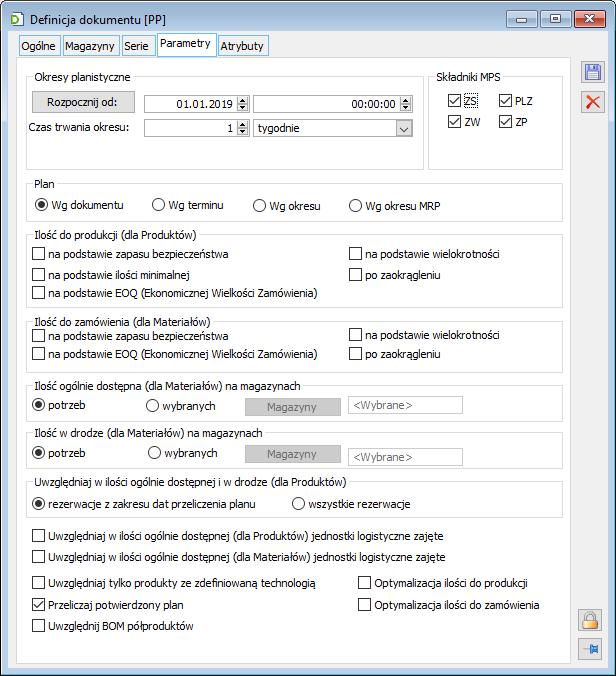
Lista planów produkcji
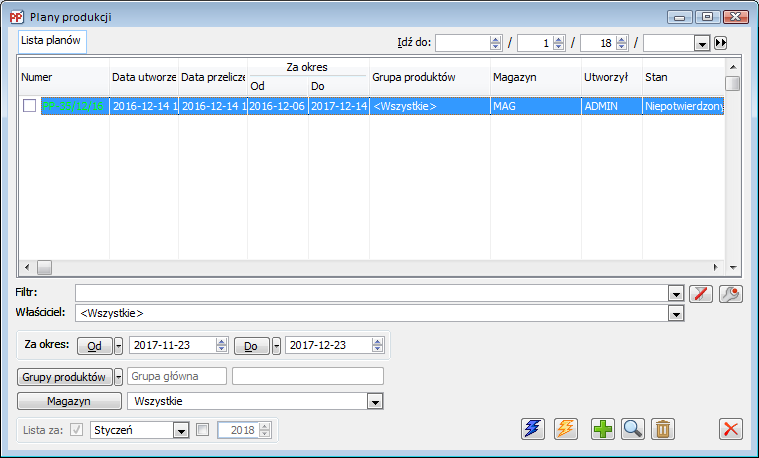
![]() wywoływane jest okno Grupy towarów, w którym wskazuje się grupę dla której powinna być wyświetlona lista PP.
wywoływane jest okno Grupy towarów, w którym wskazuje się grupę dla której powinna być wyświetlona lista PP.![]() wywoływana jest lista magazynów, W przypadku, gdy PP wygenerowany został na wybrane magazyny, a lista PP filtrowana jest według jednego z wybranych magazynów, dokument PP będzie wyświetlany na wyfiltrowanej liście.
wywoływana jest lista magazynów, W przypadku, gdy PP wygenerowany został na wybrane magazyny, a lista PP filtrowana jest według jednego z wybranych magazynów, dokument PP będzie wyświetlany na wyfiltrowanej liście.![]() [Generuj rekomendacje MRP] – Na liście dokumentów PP, również udostępniono opcję generowania rekomendacji. Za pomocą nowej opcji otwierane jest okno generowania rekomendacji na podstawie wzorca, w którym trzeba uzupełnić odpowiedni wzorzec/wzorce, o ile w systemie nie ma zdefiniowanych domyślnych wzorców, natomiast zaznaczone na liście dokumenty PP, z poziomu których uruchomiona zostanie opcja, będą automatycznie dodawane w ww. oknie generowania rekomendacji:
[Generuj rekomendacje MRP] – Na liście dokumentów PP, również udostępniono opcję generowania rekomendacji. Za pomocą nowej opcji otwierane jest okno generowania rekomendacji na podstawie wzorca, w którym trzeba uzupełnić odpowiedni wzorzec/wzorce, o ile w systemie nie ma zdefiniowanych domyślnych wzorców, natomiast zaznaczone na liście dokumenty PP, z poziomu których uruchomiona zostanie opcja, będą automatycznie dodawane w ww. oknie generowania rekomendacji:![]() [Przelicz plan produkcji] – za pomocą funkcji można poddać przeliczeniu zaznaczone na liście plany.
[Przelicz plan produkcji] – za pomocą funkcji można poddać przeliczeniu zaznaczone na liście plany.![]() [Dodaj] – za pomocą funkcji można dodać nowy plan produkcji.
[Dodaj] – za pomocą funkcji można dodać nowy plan produkcji.![]() [Edytuj] – wyświetla istniejący plan produkcji na ekran w trybie do edycji lub podglądu w zależności od stanu zaznaczonego dokumentu.
[Edytuj] – wyświetla istniejący plan produkcji na ekran w trybie do edycji lub podglądu w zależności od stanu zaznaczonego dokumentu.![]() [Usuń] – wybranie funkcji usuwa zaznaczony plan produkcji, pod warunkiem że PP jest niezatwierdzony.
[Usuń] – wybranie funkcji usuwa zaznaczony plan produkcji, pod warunkiem że PP jest niezatwierdzony.![]() [Zamknij] – funkcja zamyka listę planów produkcji.
[Zamknij] – funkcja zamyka listę planów produkcji.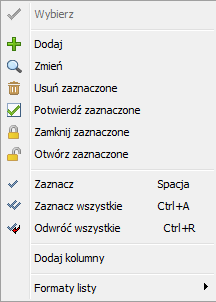
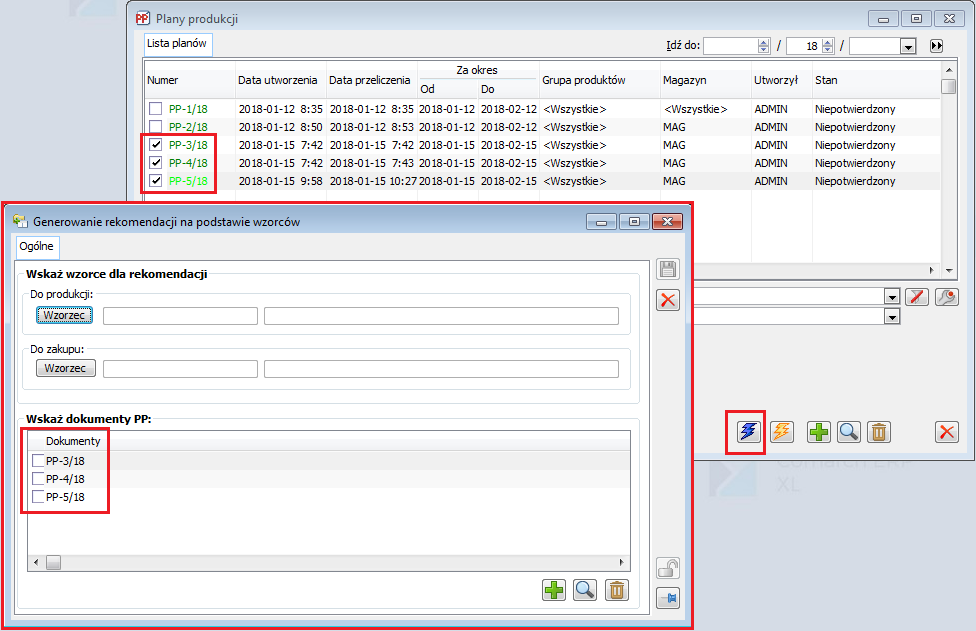
Plan produkcji
Plan produkcji, zakładka: Ogólne
![]() wyświetlana jest lista grup towaru, na której można wskazać jedną grupę towarów, wszystkie lub tylko wybrane.
wyświetlana jest lista grup towaru, na której można wskazać jedną grupę towarów, wszystkie lub tylko wybrane.![]() wyświetlana jest lista magazynów przypisana do definicji planu produkcji, na której można wskazać jeden, wszystkie lub tylko wybrane magazyny.
wyświetlana jest lista magazynów przypisana do definicji planu produkcji, na której można wskazać jeden, wszystkie lub tylko wybrane magazyny.![]() [Zapisz zmiany] – zamyka dokument, zapisując jednoczesnie wprowadzone zmiany
[Zapisz zmiany] – zamyka dokument, zapisując jednoczesnie wprowadzone zmiany![]() [Anuluj] – pozwala zamknąć dokument bez zapisu wprowadzonych zamin
[Anuluj] – pozwala zamknąć dokument bez zapisu wprowadzonych zamin![]() [Eksport produktów] – umożliwia eksport obszaru ‘Produkty’ do arkusza kalkulacyjnego.
[Eksport produktów] – umożliwia eksport obszaru ‘Produkty’ do arkusza kalkulacyjnego.![]() [Import produktów] – umożliwia import listy produktów do obszaru ‘Produkty’ na planie produkcji. Import może odbyc się z pliku o rozszerzeniu: *.xlsx, *.xls, *.ods.
[Import produktów] – umożliwia import listy produktów do obszaru ‘Produkty’ na planie produkcji. Import może odbyc się z pliku o rozszerzeniu: *.xlsx, *.xls, *.ods.
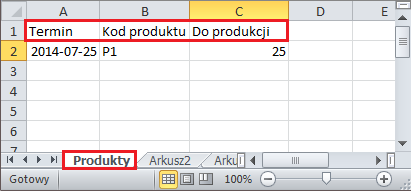
Przeliczanie planu produkcji
![]() można wskazać datę dla której dokonywane będzie przeliczenie planu produkcji, dodatkowo można również wskazać godzinę przeliczenia i za pomocą przycisku
można wskazać datę dla której dokonywane będzie przeliczenie planu produkcji, dodatkowo można również wskazać godzinę przeliczenia i za pomocą przycisku ![]() uruchamiane jest przeliczanie planu produkcji. Szczegółowe informacje dot. Procesu przeliczającego plan produkcji dostępne są w dokumentacji modułu: Administrator.
uruchamiane jest przeliczanie planu produkcji. Szczegółowe informacje dot. Procesu przeliczającego plan produkcji dostępne są w dokumentacji modułu: Administrator.
Przeliczanie potwierdzonego planu produkcji
Przeliczanie planu produkcji według okresu MRP
Definiowanie okresów MRP na kartach towarów
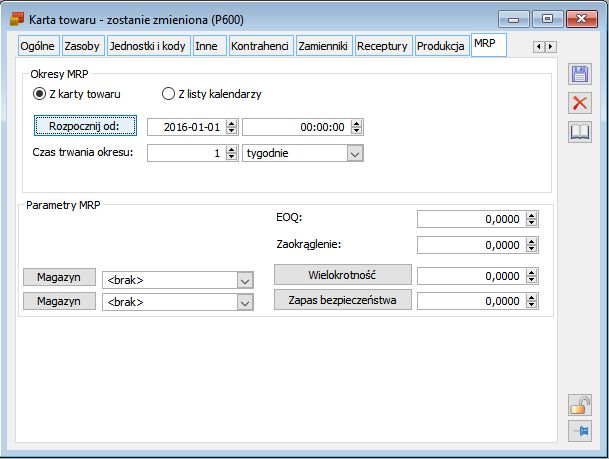
Definiowanie okresów MRP liście kalendarzy
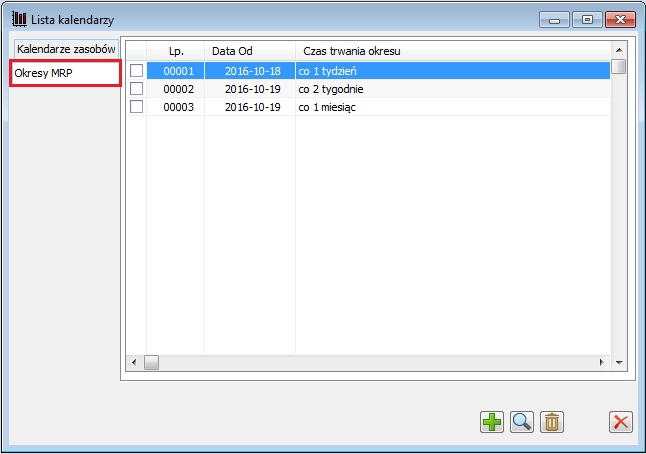
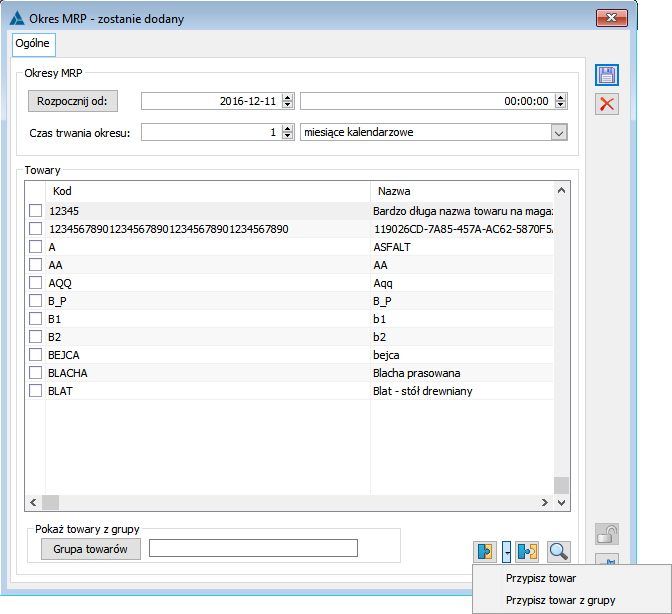
Konfiguracja optymalizacji ilości w kolumnie: Do produkcji i Do zamówienia na Planie produkcji
Plan produkcji, zakładka: Ogólne, Produkty
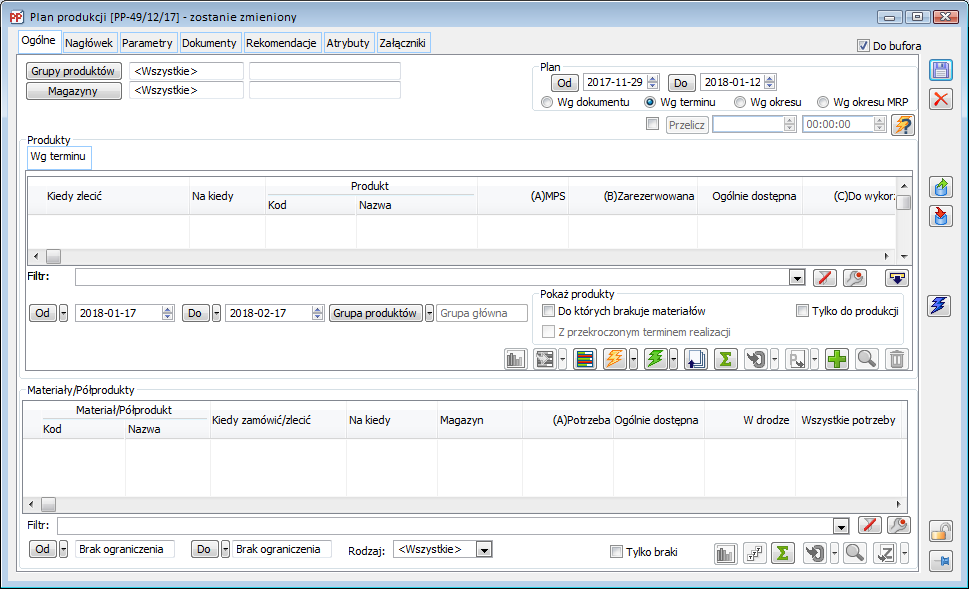
![]() wywołuje listę grup produktów do której można zawęzić wyświetlaną listę produktów, menu pod przyciskiem
wywołuje listę grup produktów do której można zawęzić wyświetlaną listę produktów, menu pod przyciskiem ![]() umożliwia wskazanie z listy towarów odpowiedniego produktu.
umożliwia wskazanie z listy towarów odpowiedniego produktu.![]() [Prognozowany stan wyrobu] – Graficzna prezentacja danych z Planu Produkcji, Wykres Wzlotów i Upadków
[Prognozowany stan wyrobu] – Graficzna prezentacja danych z Planu Produkcji, Wykres Wzlotów i Upadków![]() [Dodawanie pozycji do planu obciążenia gniazd roboczych] – Użycie funkcji spowoduje dodanie zaznaczonych pozycji planu produkcji do planu obciążeń gniazd roboczych, który oznaczono jako główny. Obok przycisku znajduje się rozwijane menu z dwiema opcjami, pierwsza ‘Dodaj do Głównego planu obciążeń gniazd’ jest operacją domyślną wykonywaną po naciśnięciu przycisku, druga ‘Dodaj do wybranych wariantów planu obciążenia gniazd’ – wybranie tej funkcji podniesie do edycji listę planów obciążeń gniazd roboczych, na której można wskazać do których planów obciążeń gniazd roboczych zostaną dodane wskazane pozycje planu produkcji.
[Dodawanie pozycji do planu obciążenia gniazd roboczych] – Użycie funkcji spowoduje dodanie zaznaczonych pozycji planu produkcji do planu obciążeń gniazd roboczych, który oznaczono jako główny. Obok przycisku znajduje się rozwijane menu z dwiema opcjami, pierwsza ‘Dodaj do Głównego planu obciążeń gniazd’ jest operacją domyślną wykonywaną po naciśnięciu przycisku, druga ‘Dodaj do wybranych wariantów planu obciążenia gniazd’ – wybranie tej funkcji podniesie do edycji listę planów obciążeń gniazd roboczych, na której można wskazać do których planów obciążeń gniazd roboczych zostaną dodane wskazane pozycje planu produkcji.![]() [Plan obciążenia gniazd] – Wybranie funkcji spowoduje wyświetlenie głównego planu obciążenia gniazd roboczych, jeżeli nie wskazano głównego planu obciążenia wówczas wyswietlana jest lista planów obciążeń w trybie do wyboru.
[Plan obciążenia gniazd] – Wybranie funkcji spowoduje wyświetlenie głównego planu obciążenia gniazd roboczych, jeżeli nie wskazano głównego planu obciążenia wówczas wyswietlana jest lista planów obciążeń w trybie do wyboru.![]() [Planowanie zleceń] – istnieje możliwość zaplanowania wskazanych zleceń, spod przycisku
[Planowanie zleceń] – istnieje możliwość zaplanowania wskazanych zleceń, spod przycisku ![]() dostępne są opcje dotyczące planowania analogiczne do dostępnych na zleceniach produkcyjnych.
dostępne są opcje dotyczące planowania analogiczne do dostępnych na zleceniach produkcyjnych.![]() [Przeplanowanie zleceń] – można przeplanować poszczególne pozycje, spod przycisku
[Przeplanowanie zleceń] – można przeplanować poszczególne pozycje, spod przycisku ![]() dostępne są opcje dotyczące przeplanowania analogiczne do dostępnych na zleceniach produkcyjnych,
dostępne są opcje dotyczące przeplanowania analogiczne do dostępnych na zleceniach produkcyjnych,![]() [Lista związanych] – wywołuje listę dokumentów związanych do wskazanej pozycji,
[Lista związanych] – wywołuje listę dokumentów związanych do wskazanej pozycji,![]() [Włącz/wyłącz sumowanie] – przycisk sumujący ilości w poszczególnych kolumnach.
[Włącz/wyłącz sumowanie] – przycisk sumujący ilości w poszczególnych kolumnach.![]() [Zeruj pozycje] – funkcja dotyczy ilości wyświetlanych w kolumnie ‘Do produkcji’, przycisk jets aktywny do momentu potwierdzenia planu produkcji. Z menu
[Zeruj pozycje] – funkcja dotyczy ilości wyświetlanych w kolumnie ‘Do produkcji’, przycisk jets aktywny do momentu potwierdzenia planu produkcji. Z menu ![]() obok przycisku zerującego pozycje dostępne są dwie opcje pierwsza ‘Zeruj pozucje’ domyślnie wywoływana po wciśnieciu przycisku, druga ‘Potwierdź ilośc do produkcji’ służy do potwierdzania ilości w kolumnie ‘Do produkcji’ w sytuacji, gdy ilość w kolumnie ‘Do produkcji’ zostanie wyliczona automatycznie, operator nie będzie jej ręcznie modyfikował, będzie natomiast chciał zachować tą ilość podczas ponownego przeliczania planu produkcji. Opcjje w rozwijanym menu, tak jak przycisk zerowania dostępne są do momentu potwierdzenia planu produkcji.
obok przycisku zerującego pozycje dostępne są dwie opcje pierwsza ‘Zeruj pozucje’ domyślnie wywoływana po wciśnieciu przycisku, druga ‘Potwierdź ilośc do produkcji’ służy do potwierdzania ilości w kolumnie ‘Do produkcji’ w sytuacji, gdy ilość w kolumnie ‘Do produkcji’ zostanie wyliczona automatycznie, operator nie będzie jej ręcznie modyfikował, będzie natomiast chciał zachować tą ilość podczas ponownego przeliczania planu produkcji. Opcjje w rozwijanym menu, tak jak przycisk zerowania dostępne są do momentu potwierdzenia planu produkcji.![]() [Generowanie dokumentu] istnieje możliwość wygenerowania zlecenia produkcyjnego, zamówienia zakupu lub zamówienia wewnętrznego.
[Generowanie dokumentu] istnieje możliwość wygenerowania zlecenia produkcyjnego, zamówienia zakupu lub zamówienia wewnętrznego.![]() [Podgląd] – podnosi do podglądu zaznaczoną pozycję planu produkcji.
[Podgląd] – podnosi do podglądu zaznaczoną pozycję planu produkcji.![]() [Usuń] – możliwe jest usuwanie pozycji planu produkcji pojedynczo oraz w trybie multiselect. Możliwe jest usunięcie pozycji dodanych automatycznie oraz dodanych ręcznie, przy czym pozycje dodane automatycznie w sytuacji ponownego przeliczenia PP, zostana z powrotem wyświetlone jako pozycja planu produkcji. Usuwanie pozycji z palnu produkcji może odbywać się wyłącznie na niepotwierdzonym dokumencie planu produkcji.
[Usuń] – możliwe jest usuwanie pozycji planu produkcji pojedynczo oraz w trybie multiselect. Możliwe jest usunięcie pozycji dodanych automatycznie oraz dodanych ręcznie, przy czym pozycje dodane automatycznie w sytuacji ponownego przeliczenia PP, zostana z powrotem wyświetlone jako pozycja planu produkcji. Usuwanie pozycji z palnu produkcji może odbywać się wyłącznie na niepotwierdzonym dokumencie planu produkcji.![]() [Generowanie rekomendacji MRP], za pomocą której można wygenerować rekomendacje z poziomu Planu produkcji. Za pomocą nowej opcji otwierane jest okno generowania rekomendacji na podstawie wzorca, w którym trzeba uzupełnić odpowiedni wzorzec/wzorce, o ile w systemie nie ma zdefiniowanych domyślnych wzorców, natomiast dokument PP, z poziomu którego uruchomiona zostanie opcja, zostanie automatycznie uzupełniony:
[Generowanie rekomendacji MRP], za pomocą której można wygenerować rekomendacje z poziomu Planu produkcji. Za pomocą nowej opcji otwierane jest okno generowania rekomendacji na podstawie wzorca, w którym trzeba uzupełnić odpowiedni wzorzec/wzorce, o ile w systemie nie ma zdefiniowanych domyślnych wzorców, natomiast dokument PP, z poziomu którego uruchomiona zostanie opcja, zostanie automatycznie uzupełniony: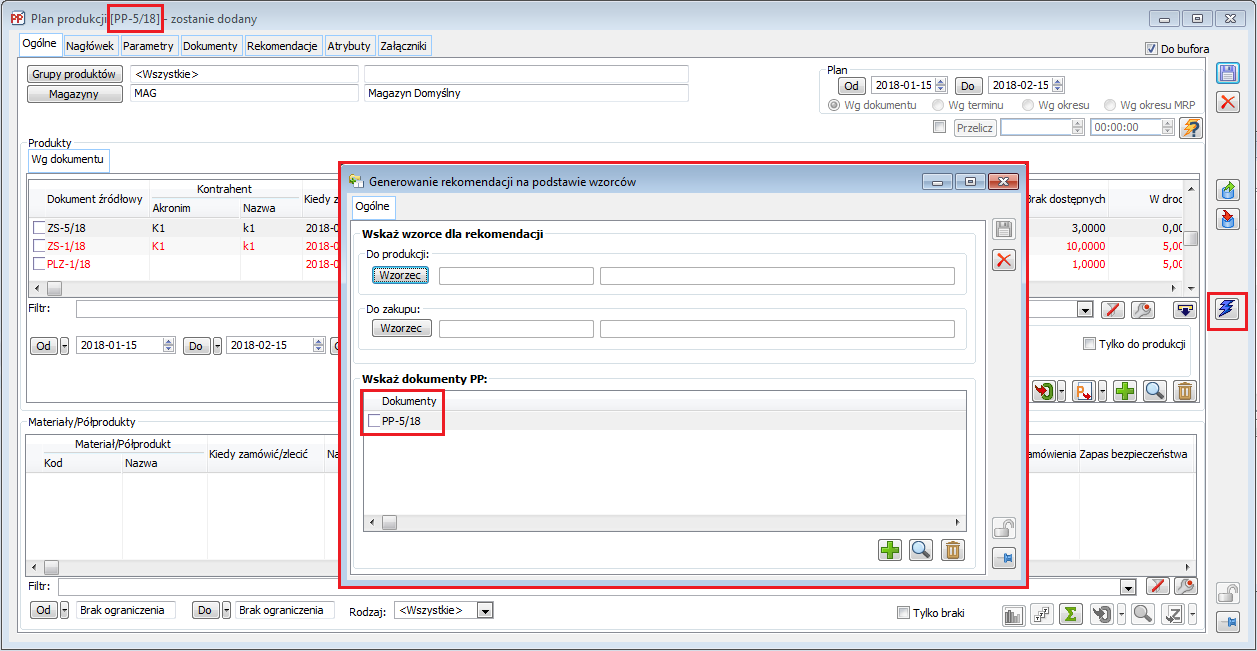
![]() [Ukryj listę materiałów] – rozwija na planie produkcji sekcję wyświetlająca rozwinięcie MRP, czyli zapotrzebowanie materiałowe dla wytworzenia ilości produktu wyświetlonej na liście produktów na PP.
[Ukryj listę materiałów] – rozwija na planie produkcji sekcję wyświetlająca rozwinięcie MRP, czyli zapotrzebowanie materiałowe dla wytworzenia ilości produktu wyświetlonej na liście produktów na PP.![]() którego wybranie spowoduje otworzenie listy towarów w trybie do wyboru, zaznaczone pozycje listy zostaną dodane na listę produktów na planie produkcji. W sytuacji, gdy wybrany towar znajduje się już na planie produkcji wyświetla się pytanie, czy pomimo że towar znajduje się na planie produkcji użytkownik nadal chce go dodać do dokumentu. Jako produkt na plan produkcji można dodać materiał o typie Towar lub Produkt.
którego wybranie spowoduje otworzenie listy towarów w trybie do wyboru, zaznaczone pozycje listy zostaną dodane na listę produktów na planie produkcji. W sytuacji, gdy wybrany towar znajduje się już na planie produkcji wyświetla się pytanie, czy pomimo że towar znajduje się na planie produkcji użytkownik nadal chce go dodać do dokumentu. Jako produkt na plan produkcji można dodać materiał o typie Towar lub Produkt.
Plan produkcji, zakładka: Ogólne, Materiały
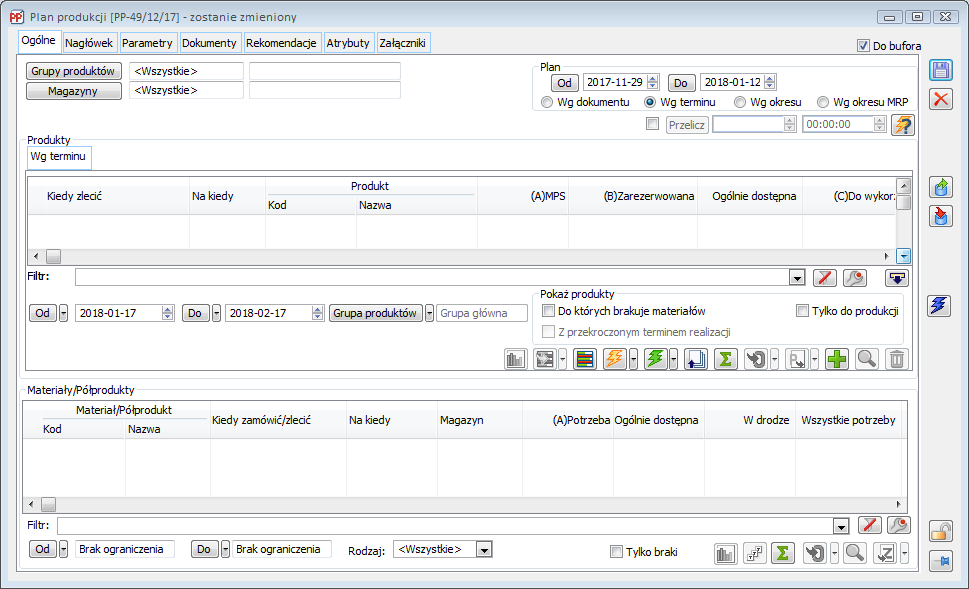
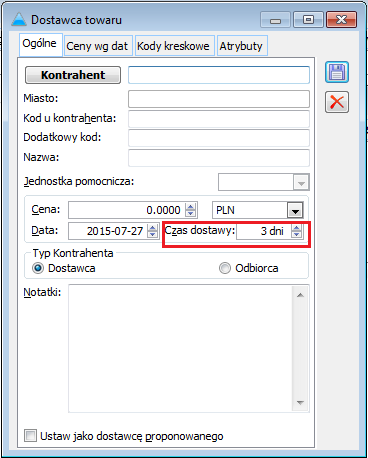
![]() [Prognozowany stan wyrobu] – Graficzna prezentacja danych z Planu Produkcji, Wykres Wzlotów i Upadków
[Prognozowany stan wyrobu] – Graficzna prezentacja danych z Planu Produkcji, Wykres Wzlotów i Upadków![]() [Stany towru na magazynach] – istneje możliwość wyświetlenia stanów towarów na magazynach.
[Stany towru na magazynach] – istneje możliwość wyświetlenia stanów towarów na magazynach.![]() [Włącz/wyłącz sumowanie] – przycisk sumujący ilości w poszczególnych kolumnach Potrzeba, Zrealizowano, Brak i Do zamówienia.
[Włącz/wyłącz sumowanie] – przycisk sumujący ilości w poszczególnych kolumnach Potrzeba, Zrealizowano, Brak i Do zamówienia.![]() [Zeruj pozycje] -Zeruj pozycja i Potwierdx ilość do zmaówienia
[Zeruj pozycje] -Zeruj pozycja i Potwierdx ilość do zmaówienia![]() [Podgląd] – podnoszący do podglądu kartę towarową wskazanego materiału.
[Podgląd] – podnoszący do podglądu kartę towarową wskazanego materiału.![]() [Generowanie dokumentu] – istnieje możliwość wygenerowania zlecenia produkcyjnego, zamówienia zakupu lub zamówienia wewnętrznego.
[Generowanie dokumentu] – istnieje możliwość wygenerowania zlecenia produkcyjnego, zamówienia zakupu lub zamówienia wewnętrznego.Raportowanie półproduktów na planie produkcji
Zamienniki na planie produkcji
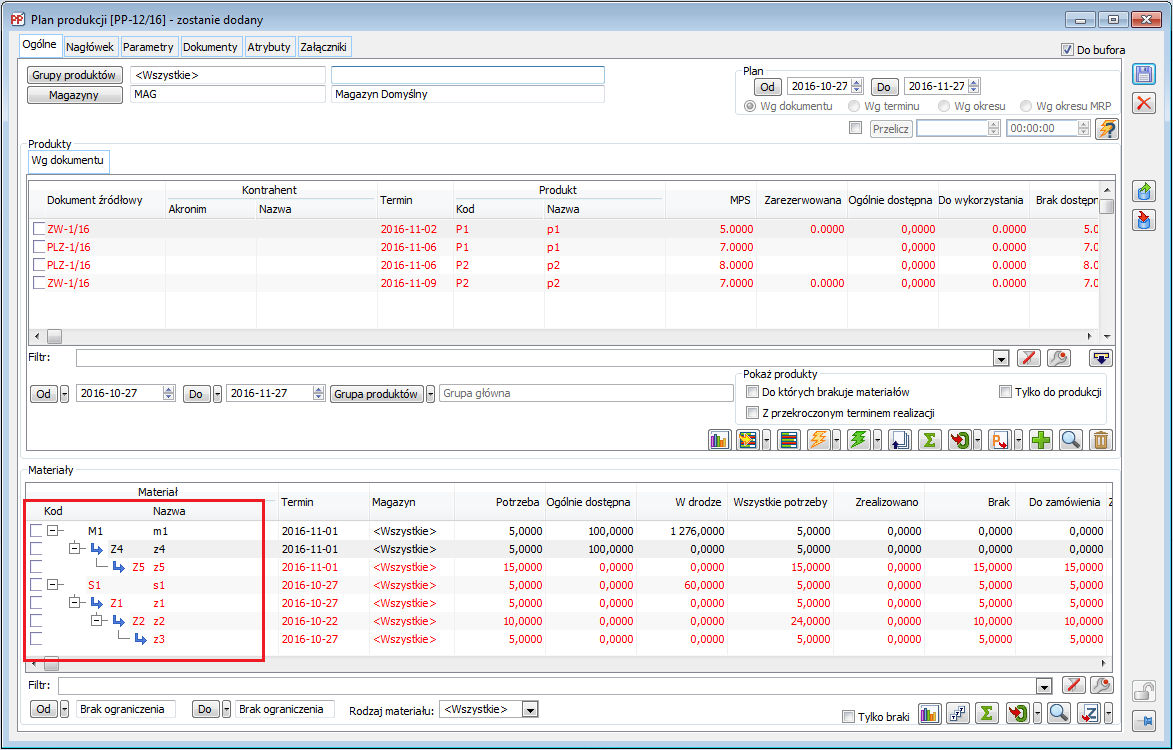
Plan produkcji, zakładka: Nagłówek
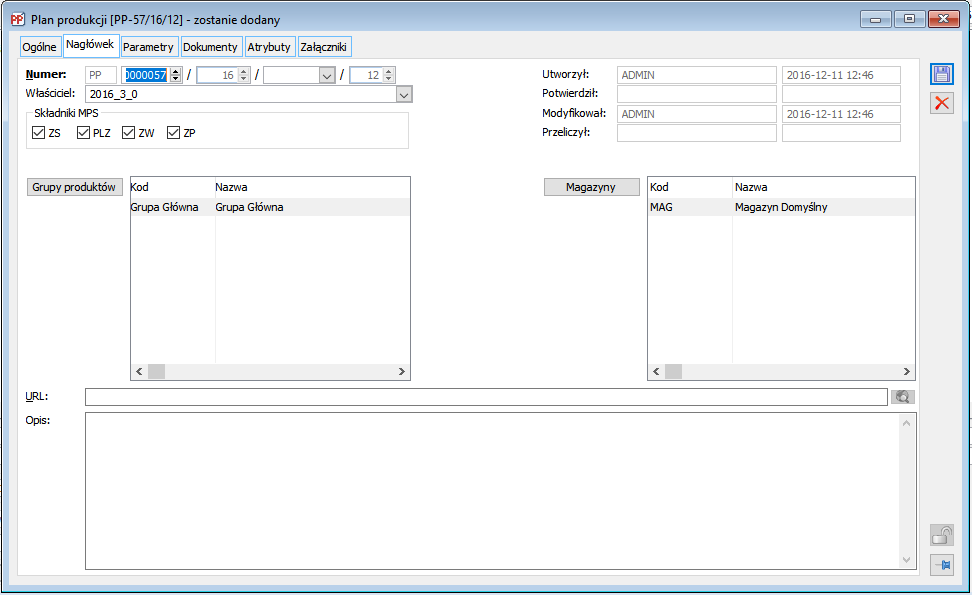
Plan produkcji, zakładka: Parametry
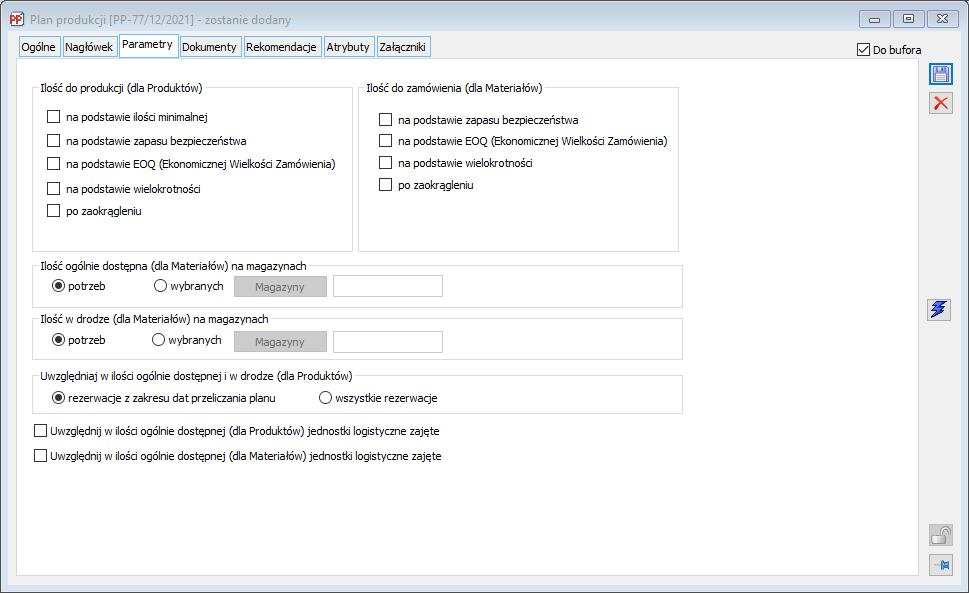
Plan produkcji, zakładka: Dokumenty
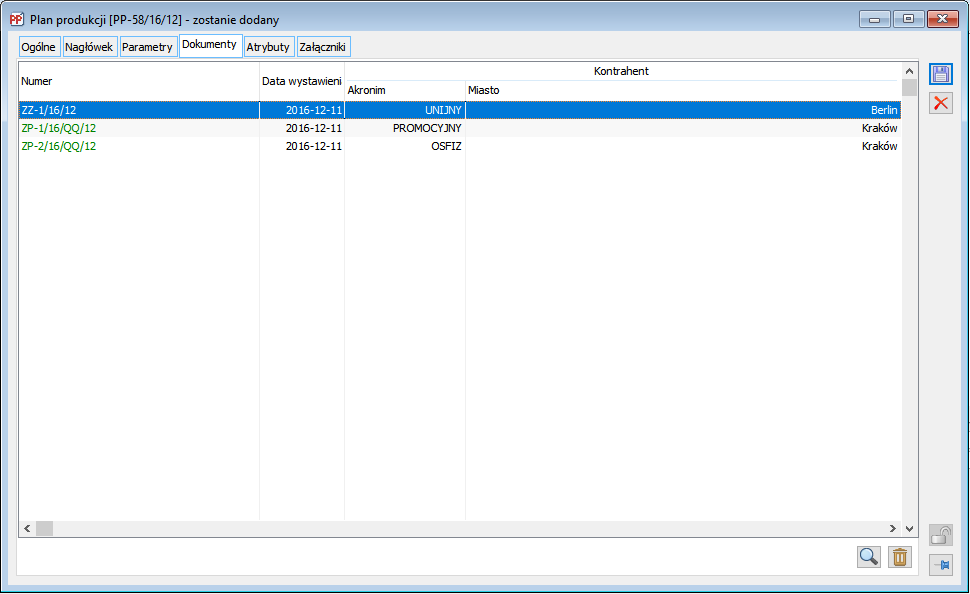
Plan produkcji, zakładka: Rekomendacje
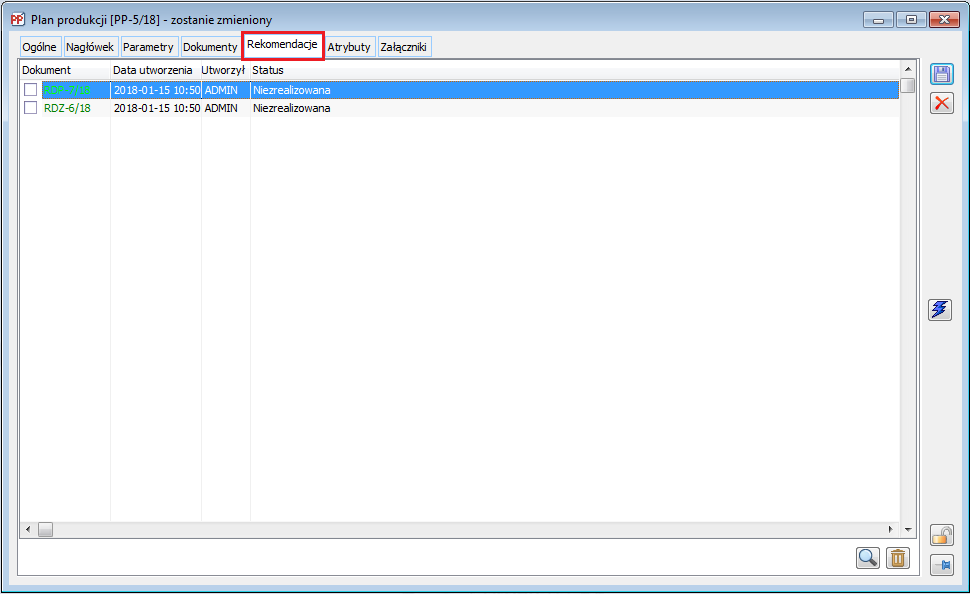
Plan produkcji, zakładka: Atrybuty
Plan produkcji, zakładka: Załączniki
Rekomendacje MRP
Rekomendacje są to dokumenty, tworzone w oparciu o odpowiednie wzorce i niezamknięte dokumenty PP.
Dokument rekomendacji do produkcji
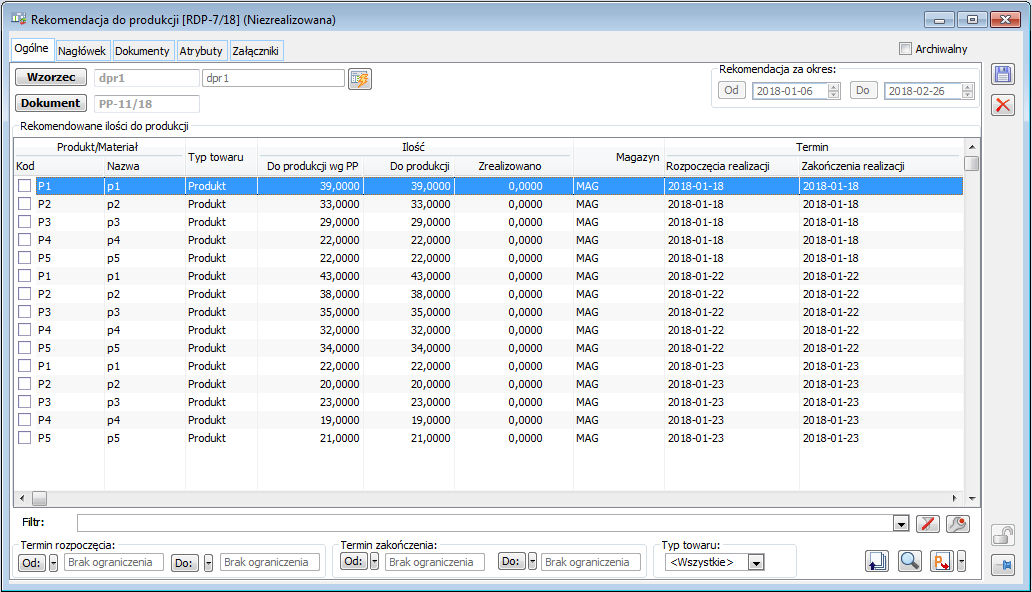
![]() Generuj elementy rekomendacji – za pomocą tej opcji generowane są elementy dokumentu rekomendacji. Przycisk jest aktywny do momentu wygenerowania pierwszego dokumentu z danej rekomendacji
Generuj elementy rekomendacji – za pomocą tej opcji generowane są elementy dokumentu rekomendacji. Przycisk jest aktywny do momentu wygenerowania pierwszego dokumentu z danej rekomendacji
Dokument rekomendacji do zakupu
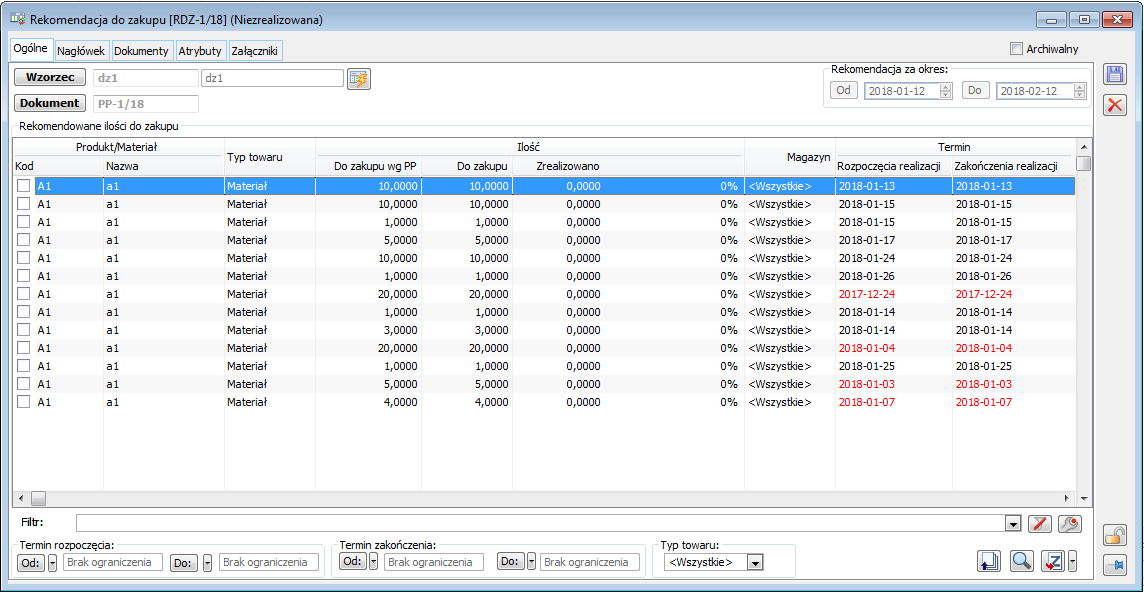
Listy dokumentów rekomendacji
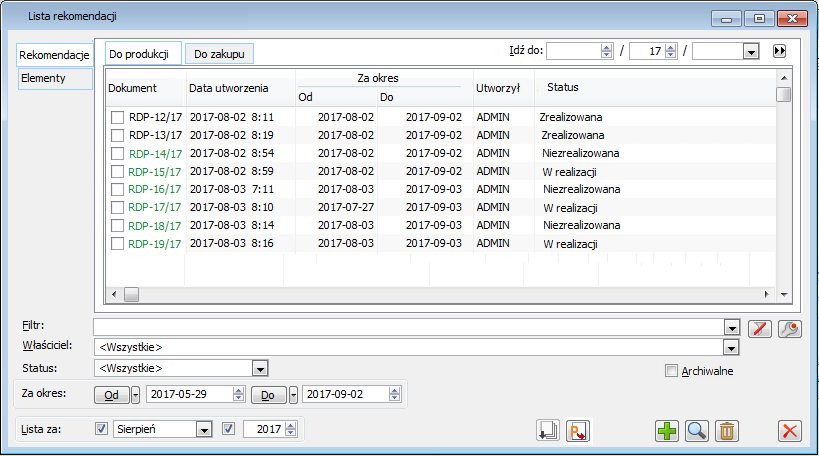
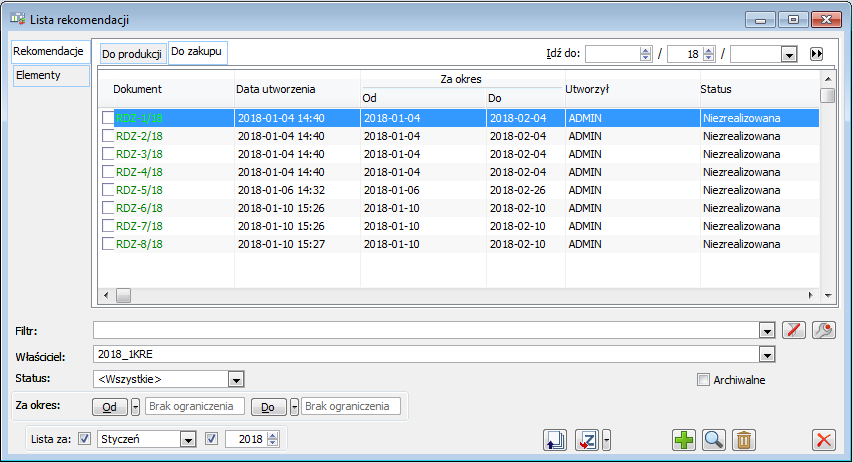
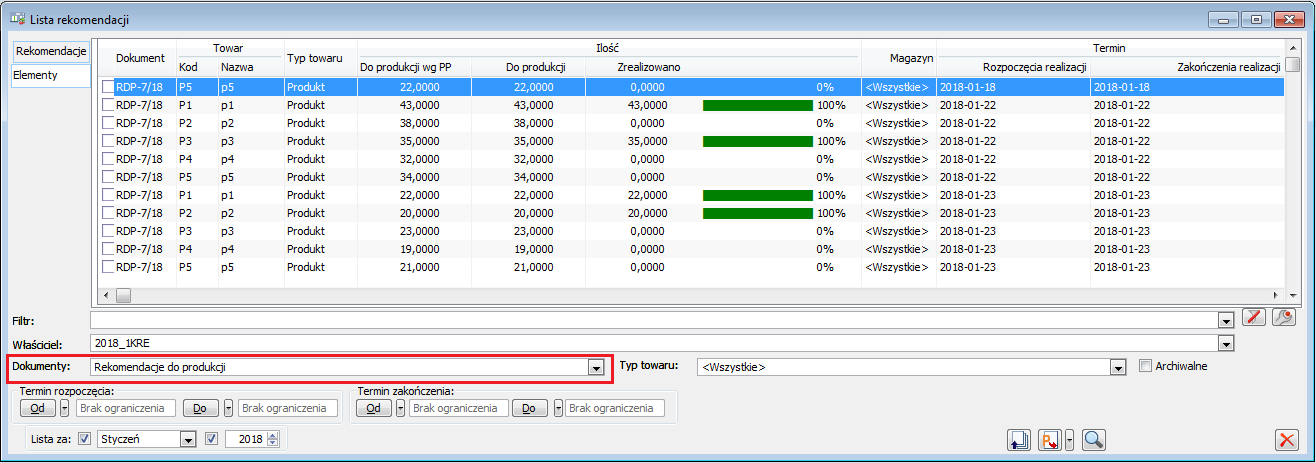
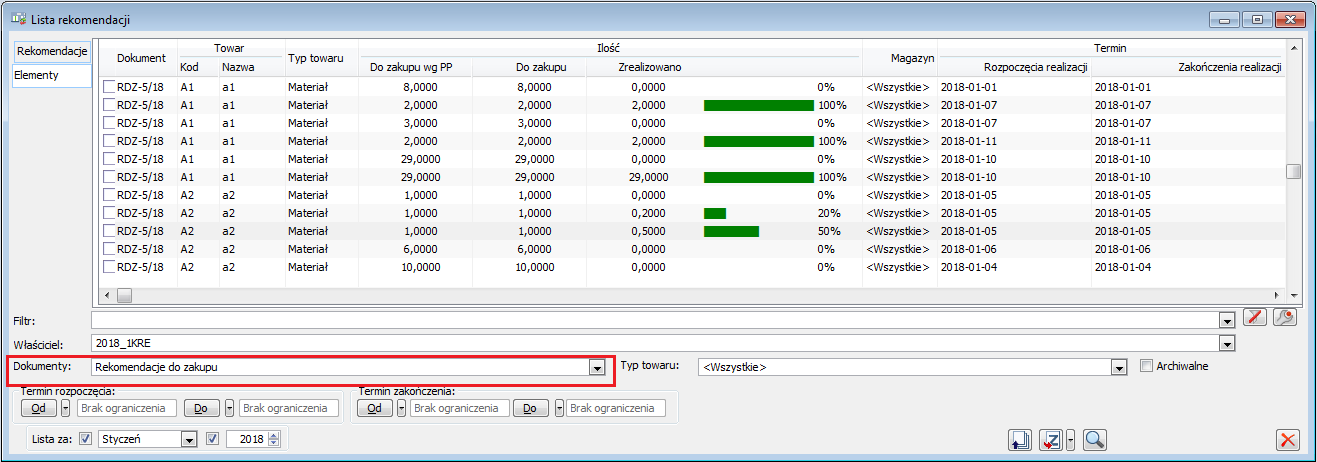
Listy wzorców rekomendacji

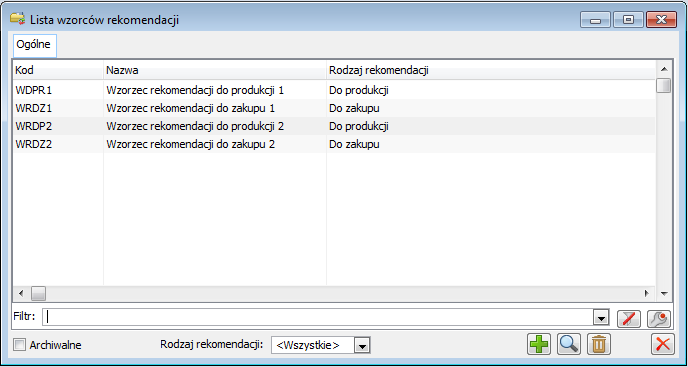
![]() Dodaj określamy:
Dodaj określamy:
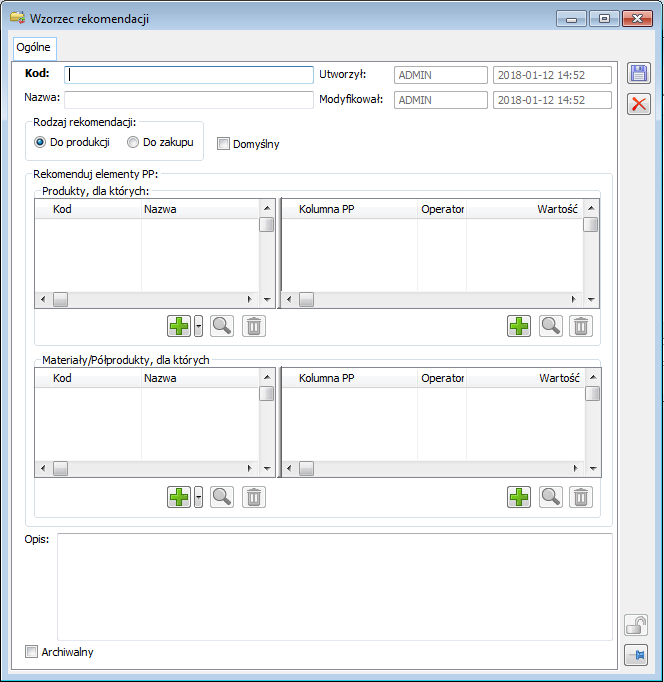
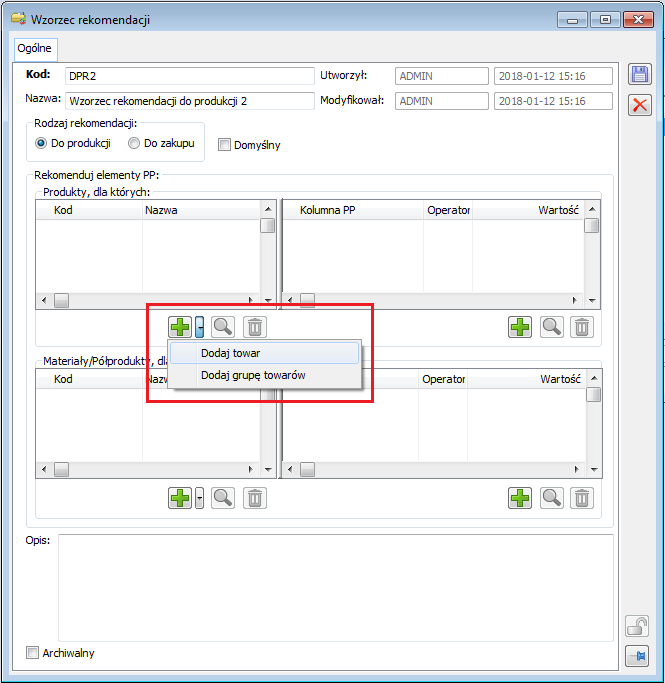
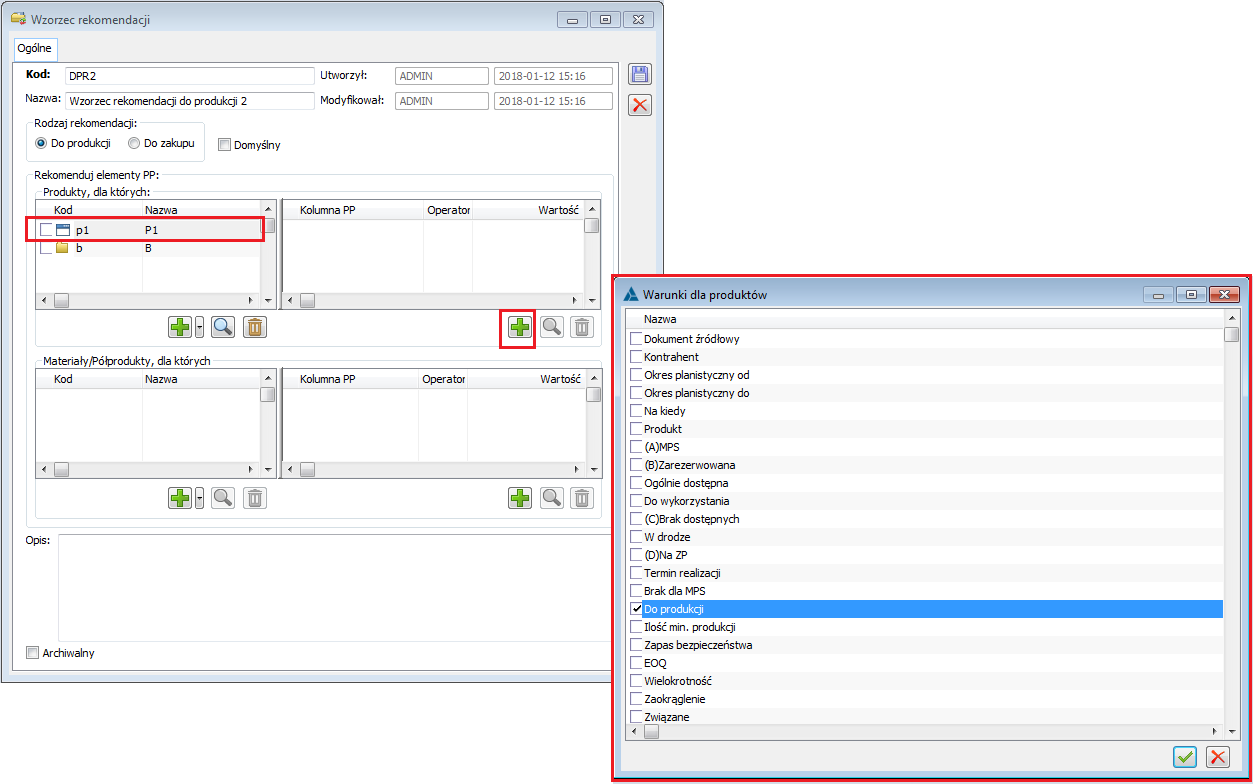
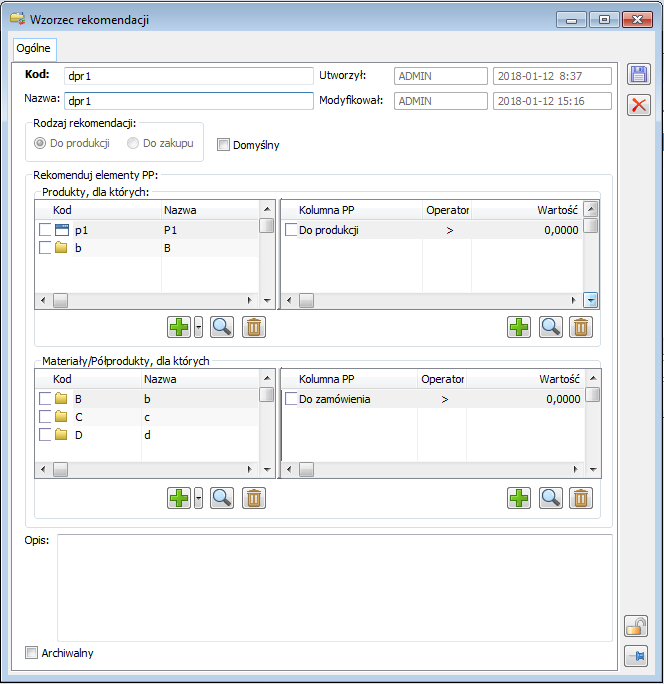
Generowanie rekomendacji na podstawie wzorca
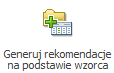
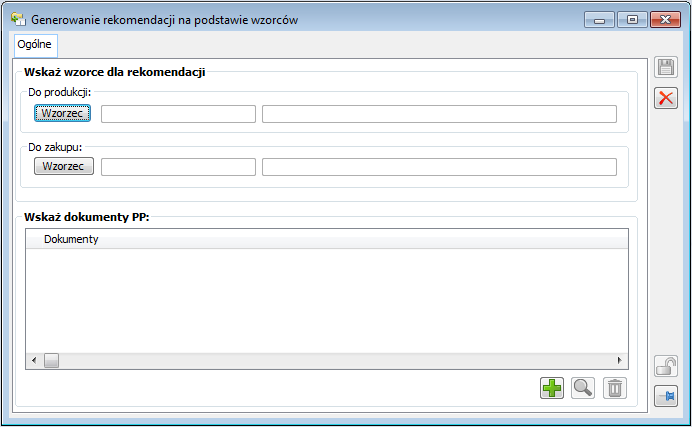
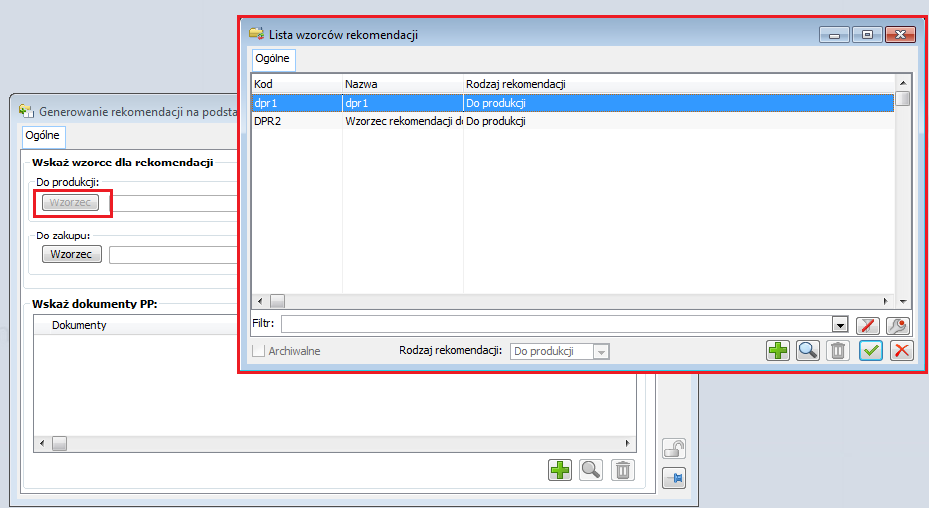
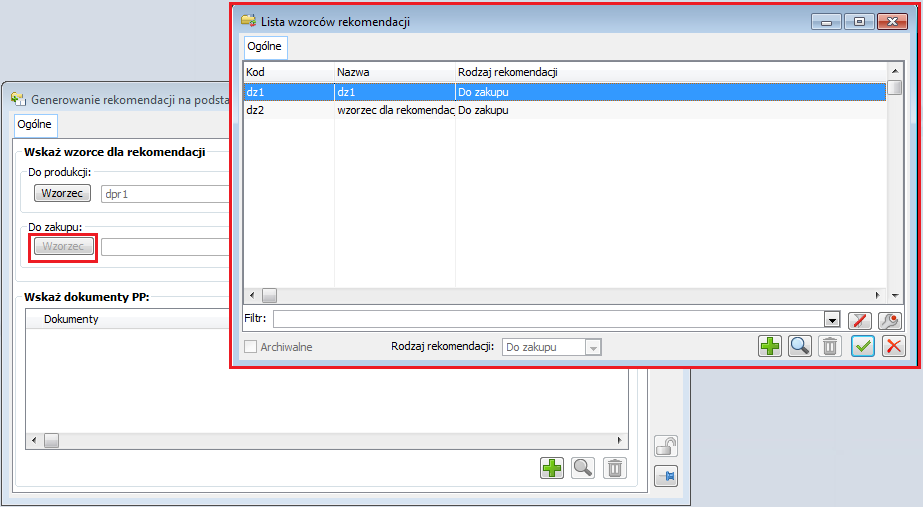
![]() Dodaj, otwieramy listę dokumentów PP w trybie do wyboru.
Dodaj, otwieramy listę dokumentów PP w trybie do wyboru.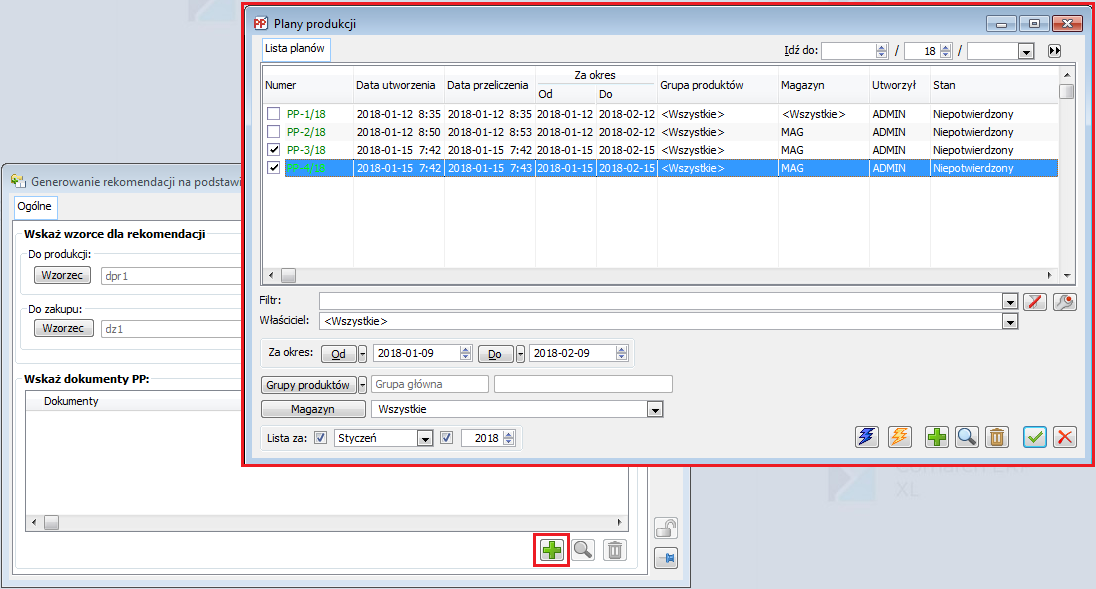
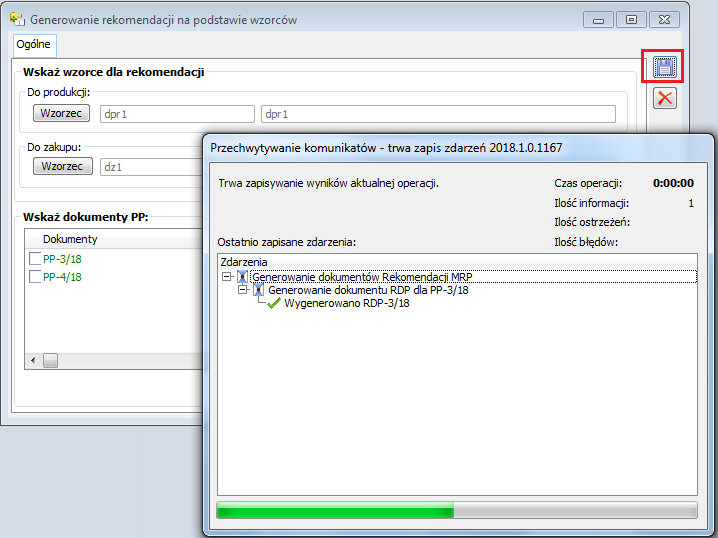
Graficzna prezentacja danych z Planu produkcji
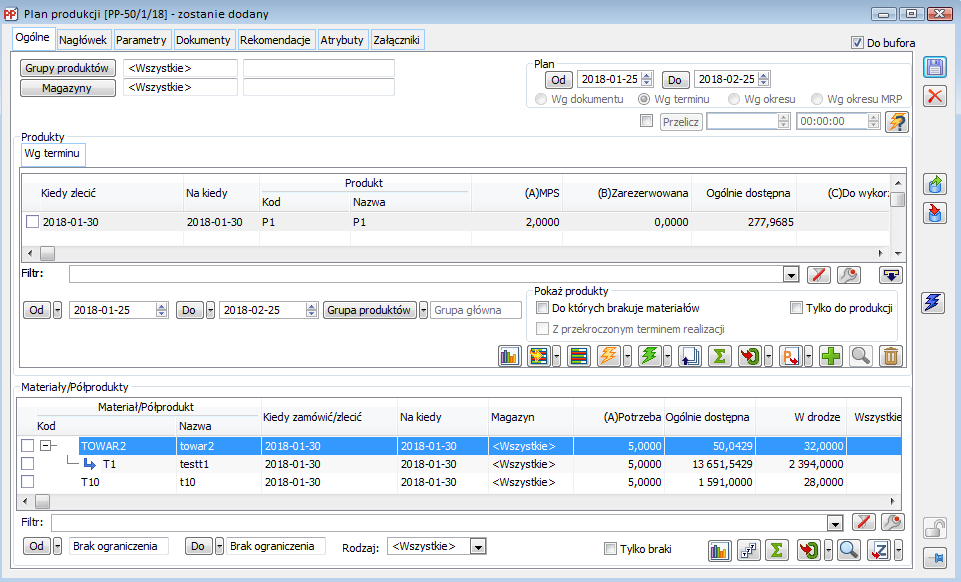
Wykres: „Prognozowany stan wyrobu”
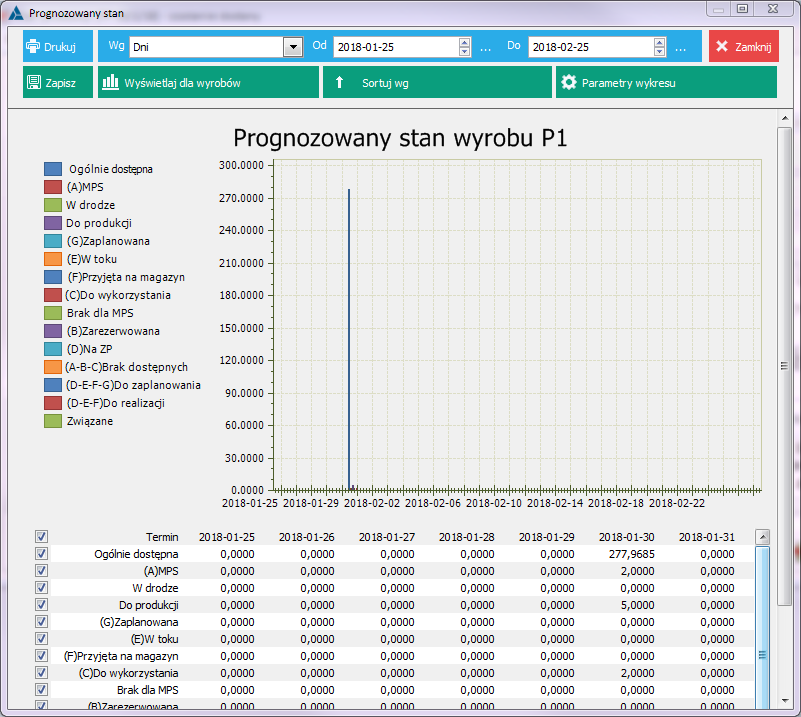
Wykres: „Prognozowany stan materiału”
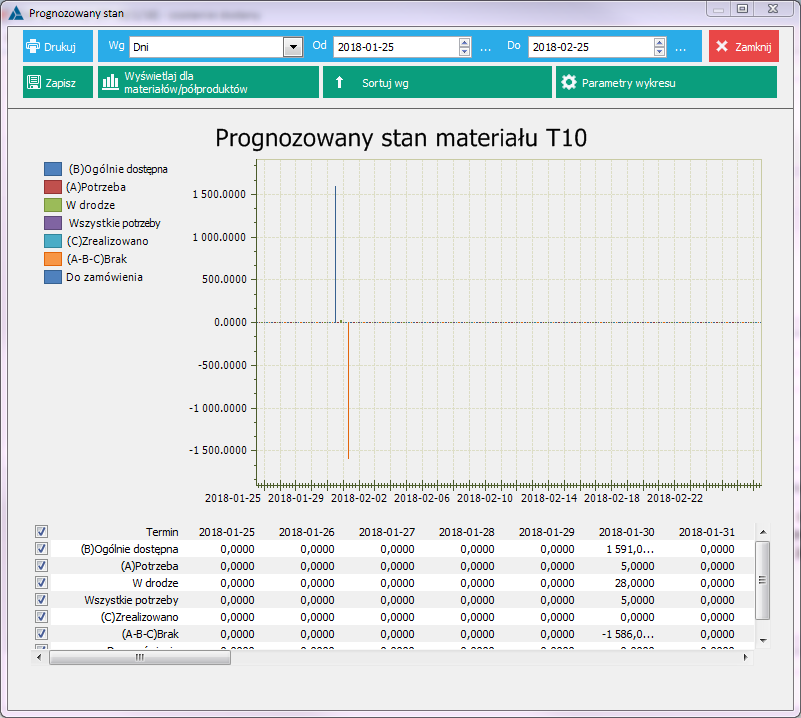
Opis opcji dostępnych na wykresie
Opcje w głównym menu okna wykresu